Principalii factori care afectează performanța PC-ului. Impactul setărilor de memorie asupra performanței sistemului

* Întotdeauna apar întrebări stringente la ce ar trebui să fii atent atunci când alegi un procesor, pentru a nu greși.
Scopul nostru în acest articol este să descriem toți factorii care afectează performanța procesorului și alte caracteristici operaționale.
Probabil că nu este un secret că procesorul este principala unitate de calcul a unui computer. Ai putea spune chiar – cea mai importantă parte a computerului.
El este cel care procesează aproape toate procesele și sarcinile care apar în computer.
Fie că este vorba de vizionarea videoclipurilor, muzică, navigarea pe internet, scrierea și citirea în memorie, procesarea 3D și video, jocuri. Și mult mai mult.
Prin urmare, să alegeți C central P procesor, ar trebui să-l tratați cu mare atenție. Se poate întâmpla să decizi să instalezi o placă video puternică și un procesor care nu corespunde nivelului său. În acest caz, procesorul nu va dezvălui potențialul plăcii video, ceea ce îi va încetini funcționarea. Procesorul va fi complet încărcat și va fierbe literalmente, iar placa video își va aștepta rândul, lucrând la 60-70% din capacități.
De aceea, atunci când alegeți un computer echilibrat, Nu cheltuieli neglijează procesorulîn favoarea unei plăci video puternice. Puterea procesorului trebuie să fie suficientă pentru a dezlănțui potențialul plăcii video, altfel sunt doar bani irositi.
Intel vs. AMD
*prindeți din urmă pentru totdeauna
corporație Intel, are resurse umane enorme și finanțe aproape inepuizabile. Multe inovații în industria semiconductoarelor și noile tehnologii vin de la această companie. Procesoare și evoluții Intel, în medie de 1-1,5 cu ani înaintea realizărilor inginerilor AMD. Dar, după cum știți, trebuie să plătiți pentru oportunitatea de a avea cele mai moderne tehnologii.

Politica de prețuri pentru procesoare Intel, se bazează pe ambele numărul de nuclee, cantitatea de cache, dar și pe „prospețimea” arhitecturii, performanță pe ceaswatt,tehnologie de procesare a cipurilor. Semnificația memoriei cache, „subtilitățile procesului tehnic” și alte caracteristici importante ale procesorului vor fi discutate mai jos. Pentru deținerea unor astfel de tehnologii, precum și a unui multiplicator de frecvență gratuit, va trebui să plătiți și o sumă suplimentară.
Companie AMD, spre deosebire de companie Intel, depune eforturi pentru disponibilitatea procesatorilor săi pentru consumatorul final și pentru o politică de prețuri competentă.

S-ar putea chiar spune asta AMD– « Ştampila oamenilor" În etichetele sale de preț veți găsi ceea ce aveți nevoie la un preț foarte atractiv. De obicei, la un an după ce compania are o nouă tehnologie Intel, un analog al tehnologiei apare din AMD. Dacă nu urmăriți cea mai înaltă performanță și acordați mai multă atenție prețului decât disponibilității tehnologiilor avansate, atunci produsele companiei AMD- doar pentru tine.
Politica de pret AMD, se bazează mai mult pe numărul de nuclee și foarte puțin pe cantitatea de memorie cache și prezența îmbunătățirilor arhitecturale. În unele cazuri, pentru a avea posibilitatea de a avea memorie cache de nivel al treilea, va trebui să plătiți puțin în plus ( Fenomul are o memorie cache pe 3 nivele, Athlon conținut doar limitat, nivelul 2). Dar cateodata AMD isi rasfata fanii posibilitatea de deblocare procesoare mai ieftine la altele mai scumpe. Puteți debloca nucleele sau memoria cache. Îmbunătăţi Athlon inainte de Fenomul. Acest lucru este posibil datorită arhitecturii modulare și lipsei unor modele mai ieftine, AMD pur și simplu dezactivează unele blocuri de pe cipul celor mai scumpe (software).
Miezuri– rămân practic neschimbate, doar numărul lor diferă (adevărat pentru procesoare 2006-2011 ani). Datorită modularității procesoarelor sale, compania face o treabă excelentă de a vinde cipuri respinse, care, atunci când unele blocuri sunt oprite, devin un procesor dintr-o linie mai puțin productivă.
Compania lucrează de mulți ani la o arhitectură complet nouă sub numele de cod Buldozer, dar la momentul lansării în 2011 anul, noile procesoare nu au arătat cele mai bune performanțe. AMD Am dat vina pe sistemele de operare pentru că nu înțeleg caracteristicile arhitecturale ale dual-core-urilor și ale „altelor multithreading”.
Potrivit reprezentanților companiei, ar trebui să așteptați remedieri și patch-uri speciale pentru a experimenta performanțele complete ale acestor procesoare. Cu toate acestea, la început 2012 anul, reprezentanții companiei au amânat lansarea unei actualizări pentru a susține arhitectura Buldozer pentru a doua jumătate a anului.
Frecvența procesorului, numărul de nuclee, multi-threading.
Pe vremuri Pentium 4și înaintea lui - frecvența procesorului, a fost principalul factor de performanță al procesorului la selectarea unui procesor.
Acest lucru nu este surprinzător, deoarece arhitecturile procesoarelor au fost dezvoltate special pentru a obține frecvențe înalte, iar acest lucru s-a reflectat în special în procesor. Pentium 4 asupra arhitecturii NetBurst. Frecvența înaltă nu a fost eficientă cu conducta lungă care a fost folosită în arhitectură. Chiar Athlon XP frecvență 2GHz, din punct de vedere al productivității a fost mai mare decât Pentium 4 c 2,4 GHz. Deci a fost marketing pur. După această eroare, compania Intelși-a dat seama de greșelile mele și revenit de partea binelui Am început să lucrez nu la componenta de frecvență, ci la performanța pe ceas. Din arhitectura NetBurst A trebuit să refuz.
Ce la fel pentru noi oferă multi-core?
Procesor quad-core cu frecvență 2,4 GHz, în aplicațiile cu mai multe fire, va fi teoretic echivalentul aproximativ al unui procesor cu un singur nucleu cu o frecvență 9,6 GHz sau procesor cu 2 nuclee cu frecvență 4,8 GHz. Dar doar asta teoretic. Practic Cu toate acestea, două procesoare dual-core dintr-o placă de bază cu două socluri vor fi mai rapide decât un procesor cu 4 nuclee la aceeași frecvență de operare. Limitările de viteză ale autobuzului și latența memoriei își fac taxe.
* supus aceleiași arhitecturi și aceeași cantitate de memorie cache
Multi-core face posibilă efectuarea de instrucțiuni și calcule în părți. De exemplu, trebuie să efectuați trei operații aritmetice. Primele două sunt executate pe fiecare dintre nucleele procesorului și rezultatele sunt adăugate în memoria cache, unde următoarea acțiune poate fi efectuată cu ele de către oricare dintre nucleele libere. Sistemul este foarte flexibil, dar fără o optimizare adecvată este posibil să nu funcționeze. Prin urmare, optimizarea pentru multi-core este foarte importantă pentru arhitectura procesorului într-un mediu OS.
Aplicații care „iubesc” și utilizare multithreading: arhivatorii, playere și codificatoare video, antivirusuri, programe de defragmentare, editor grafic, browsere, Flash.
De asemenea, „iubitorii” de multithreading includ sisteme de operare precum Windows 7Și Windows Vista, precum și multe OS bazat pe nucleu Linux, care funcționează considerabil mai rapid cu un procesor multi-core.
Cel mai jocuri, uneori un procesor cu 2 nuclee la o frecvență înaltă este suficient. Acum, totuși, sunt lansate tot mai multe jocuri care sunt concepute pentru multi-threading. Luați măcar astea SandBox jocuri ca GTA 4 sau Prototip, în care pe un procesor cu 2 nuclee cu o frecvență mai mică 2,6 GHz– nu te simți confortabil, rata de cadre scade sub 30 de cadre pe secundă. Deși în acest caz, cel mai probabil motivul pentru astfel de incidente este optimizarea „slabă” a jocurilor, lipsa de timp sau mâinile „indirecte” ale celor care au transferat jocuri de pe console în PC.
Când cumpărați un procesor nou pentru jocuri, acum ar trebui să acordați atenție procesoarelor cu 4 sau mai multe nuclee. Dar totuși, nu trebuie să neglijați procesoarele cu 2 nuclee din „categoria superioară”. În unele jocuri, aceste procesoare se simt uneori mai bine decât unele cu mai multe nuclee.
Memoria cache a procesorului.
este o zonă dedicată a cipului procesorului în care sunt procesate și stocate datele intermediare dintre nucleele procesorului, RAM și alte magistrale.
Funcționează la o viteză de ceas foarte mare (de obicei la frecvența procesorului în sine), are o lățime de bandă foarte mare și nucleele procesorului lucrează direct cu acesta ( L1).

Din cauza ei deficit, procesorul poate fi inactiv în sarcini consumatoare de timp, așteptând ca date noi să ajungă în cache pentru procesare. De asemenea, memoria cache serveste pentruînregistrări de date repetate frecvent, care, dacă este necesar, pot fi restaurate rapid fără calcule inutile, fără a forța procesorul să piardă din nou timpul cu ele.
Performanța este îmbunătățită și de faptul că memoria cache este unificată și toate nucleele pot folosi în mod egal datele din aceasta. Acest lucru oferă oportunități suplimentare pentru optimizarea cu mai multe fire.
Această tehnică este acum folosită pentru Cache de nivel 3. Pentru procesoare Intel au existat procesoare cu memorie cache unificată de nivel 2 ( C2D E 7***,E 8***), datorită căruia această metodă pare să mărească performanța multi-threaded.
La overclockarea unui procesor, memoria cache poate deveni un punct slab, împiedicând overclockarea procesorului dincolo de frecvența maximă de operare fără erori. Cu toate acestea, plus este că va rula la aceeași frecvență ca procesorul overclockat.
În general, cu cât memoria cache este mai mare, cu atât Mai repede CPU. În ce aplicații mai exact?
Toate aplicațiile care folosesc o mulțime de date, instrucțiuni și fire de execuție în virgulă mobilă folosesc intens memoria cache. Memoria cache este foarte populară arhivatorii, codificatoare video, antivirusuriȘi editor grafic etc.
O cantitate mare de memorie cache este favorabilă jocuri. În special strategii, auto-simulatoare, RPG-uri, SandBox și toate jocurile în care există o mulțime de mici detalii, particule, elemente de geometrie, fluxuri de informații și efecte fizice.
Memoria cache joacă un rol foarte important în deblocarea potențialului sistemelor cu 2 sau mai multe plăci video. La urma urmei, o parte din sarcină cade pe interacțiunea nucleelor procesorului, atât între ele, cât și pentru lucrul cu fluxuri de mai multe cipuri video. În acest caz este importantă organizarea memoriei cache, iar o memorie cache mare de nivel 3 este foarte utilă.
Memoria cache este întotdeauna echipată cu protecție împotriva posibilelor erori ( ECC), dacă sunt detectate, acestea sunt corectate. Acest lucru este foarte important, deoarece o mică eroare în memoria cache, atunci când este procesată, se poate transforma într-o eroare gigantică, continuă, care va prăbuși întregul sistem.
Tehnologii proprietare.
(hiper-threading, HT)–

tehnologia a fost folosită pentru prima dată la procesoare Pentium 4, dar nu a funcționat întotdeauna corect și adesea a încetinit procesorul mai mult decât a accelerat-o. Motivul a fost că conducta era prea lungă și sistemul de predicție a ramurilor nu a fost complet dezvoltat. Folosit de companie Intel, nu există încă analogi ai tehnologiei, cu excepția cazului în care o considerați analogă? ceea ce inginerii companiei au implementat AMDîn arhitectură Buldozer.

Principiul sistemului este că pentru fiecare nucleu fizic, unul două fire de calcul, în loc de unul. Adică dacă ai un procesor cu 4 nuclee HT (Core i 7), atunci aveți fire virtuale 8 .
Câștigul de performanță este atins datorită faptului că datele pot intra în conductă deja în mijlocul acesteia și nu neapărat la început. Dacă unele blocuri de procesor capabile să efectueze această acțiune sunt inactive, ele primesc sarcina pentru execuție. Câștigul de performanță nu este același cu cel al nucleelor fizice reale, dar comparabil (~50-75%, în funcție de tipul de aplicație). Este destul de rar ca în unele aplicații, HT afectează negativ pentru performanță. Acest lucru se datorează optimizării slabe a aplicațiilor pentru această tehnologie, incapacității de a înțelege că există fire „virtuale” și lipsei limitatoarelor pentru încărcarea firelor în mod uniform.
TurboBoost – o tehnologie foarte utilă care mărește frecvența de operare a celor mai utilizate nuclee de procesor, în funcție de nivelul lor de încărcare. Este foarte util atunci când aplicația nu știe să folosească toate cele 4 nuclee și încarcă doar unul sau două, în timp ce frecvența lor de funcționare crește, ceea ce compensează parțial performanța. Compania are un analog al acestei tehnologii AMD, este tehnologie Turbo Core.
, 3 stiu! instrucțiuni. Proiectat pentru a accelera procesorul multimedia calcul (video, muzică, grafică 2D/3D etc.), precum și accelerarea activității programelor precum arhivare, programe de lucru cu imagini și video (cu suportul instrucțiunilor din aceste programe).
3stiu! – tehnologie destul de veche AMD, care conține instrucțiuni suplimentare pentru procesarea conținutului multimedia, pe lângă SSE prima versiune.
* În mod specific, capacitatea de a procesa în flux numere reale cu precizie unică.
A avea cea mai recentă versiune este un mare plus, procesorul începe să efectueze anumite sarcini mai eficient cu o optimizare software adecvată. Procesoare AMD au nume asemănătoare, dar ușor diferite.
* Exemplu - SSE 4.1(Intel) - SSE 4A(AMD).
În plus, aceste seturi de instrucțiuni nu sunt identice. Acestea sunt analogi cu mici diferențe.
Cool'n'Quiet, SpeedStep CoolCore Fermecat Jumătate Stat (C1E) ȘiT. d.
Aceste tehnologii, la sarcini reduse, reduc frecvența procesorului prin reducerea multiplicatorului și a tensiunii de bază, dezactivând o parte a memoriei cache etc. Acest lucru permite procesorului să se încălzească mult mai puțin, să consume mai puțină energie și să facă mai puțin zgomot. Dacă este nevoie de alimentare, procesorul va reveni la starea sa normală într-o fracțiune de secundă. La setările standard Bios Sunt aproape întotdeauna pornite, dacă se dorește, pot fi dezactivate pentru a reduce posibilele „înghețuri” la comutarea în jocuri 3D.
Unele dintre aceste tehnologii controlează viteza de rotație a ventilatoarelor din sistem. De exemplu, dacă procesorul nu are nevoie de o disipare crescută a căldurii și nu este încărcat, viteza ventilatorului procesorului este redusă ( AMD Cool'n'Quiet, Intel Speed Step).
Tehnologia de virtualizare IntelȘi Virtualizare AMD.
Aceste tehnologii hardware fac posibilă, folosind programe speciale, rularea mai multor sisteme de operare simultan, fără pierderi semnificative de performanță. Este, de asemenea, utilizat pentru funcționarea corectă a serverelor, deoarece adesea sunt instalate mai multe sisteme de operare pe acestea.
A executa Dezactivați PicȘiNu a executa Pic – tehnologie concepută pentru a proteja un computer împotriva atacurilor de viruși și a erorilor software care pot cauza blocarea sistemului depășirea tamponului.
Intel 64 , AMD 64 , EM 64 T – această tehnologie permite procesorului să funcționeze atât într-un OS cu arhitectură pe 32 de biți, cât și într-un OS cu arhitectură pe 64 de biți. Sistem 64 de biți– din punct de vedere al beneficiilor, pentru utilizatorul mediu se deosebește prin faptul că acest sistem poate folosi mai mult de 3,25 GB de RAM. Pe sistemele pe 32 de biți, utilizați b O O cantitate mai mare de RAM nu este posibilă din cauza cantității limitate de memorie adresabilă*.
Majoritatea aplicațiilor cu arhitectură pe 32 de biți pot fi rulate pe un sistem cu un sistem de operare pe 64 de biți.
* Ce poți face dacă în 1985 nimeni nu s-ar putea gândi la astfel de volume gigantice de RAM, după standardele de atunci.
În plus.
Câteva cuvinte despre.

Acest punct merită să acordați o atenție deosebită. Cu cât procesul tehnic este mai subțire, cu atât procesorul consumă mai puțină energie și, prin urmare, cu atât se încălzește mai puțin. Și, printre altele, are o marjă de siguranță mai mare pentru overclocking.
Cu cât procesul tehnic este mai rafinat, cu atât poți „înfășura” mai mult un cip (și nu numai) și crește capacitățile procesorului. Disiparea căldurii și consumul de energie sunt, de asemenea, reduse proporțional, datorită pierderilor de curent mai mici și a unei reduceri a zonei centrale. Se poate observa o tendință că cu fiecare nouă generație a aceleiași arhitecturi pe un nou proces tehnologic, crește și consumul de energie, dar nu este cazul. Doar că producătorii se îndreaptă către o productivitate și mai mare și trec dincolo de linia de disipare a căldurii a generației anterioare de procesoare din cauza creșterii numărului de tranzistori, care nu este proporțională cu reducerea procesului tehnic.
Încorporat în procesor.

Dacă nu aveți nevoie de un nucleu video încorporat, atunci nu ar trebui să cumpărați un procesor cu acesta. Veți obține doar o disipare mai proastă a căldurii, o încălzire suplimentară (nu întotdeauna), un potențial de overclocking mai slab (nu întotdeauna) și bani plătiți în plus.
În plus, acele nuclee care sunt încorporate în procesor sunt potrivite doar pentru încărcarea sistemului de operare, navigarea pe Internet și vizionarea videoclipurilor (și nu de orice calitate).

Tendințele pieței sunt încă în schimbare și oportunitatea de a cumpăra un procesor puternic de la Intel Fără un nucleu video, dispare din ce în ce mai puțin. Politica de impunere forțată a nucleului video încorporat a apărut cu procesoare Intel sub numele de cod Podul de nisip, a cărei inovație principală a fost nucleul încorporat pe același proces tehnic. Nucleul video este localizat împreună cu procesor pe un cip, și nu la fel de simplu ca în generațiile anterioare de procesoare Intel. Pentru cei care nu-l folosesc, există dezavantaje sub forma unei plăți excesive pentru procesor, deplasarea sursei de încălzire față de centrul capacului de distribuție a căldurii. Cu toate acestea, există și avantaje. Miez video dezactivat, poate fi folosit pentru tehnologia de codificare video foarte rapidă Sincronizare rapidă cuplat cu software special care acceptă această tehnologie. In viitor, Intel promite să extindă orizonturile utilizării nucleului video încorporat pentru calculul paralel.
Prize pentru procesoare. Durata de viață a platformei.

Intel are politici dure pentru platformele sale. Durata de viață a fiecăruia (date de început și de sfârșit ale vânzărilor procesoarelor pentru acesta) nu depășește de obicei 1,5 - 2 ani. În plus, compania are mai multe platforme de dezvoltare paralelă.
Companie AMD, are politica opusă de compatibilitate. Pe platforma ei AM 3, toate procesoarele de generație viitoare care acceptă DDR3. Chiar și când ajunge platforma AM 3+ iar mai târziu, fie procesoare noi pentru AM 3, sau procesoare noi vor fi compatibile cu plăcile de bază vechi și va fi posibil să faceți un upgrade fără durere pentru portofel schimbând doar procesorul (fără a schimba placa de bază, RAM, etc.) și flashând placa de bază. Singurele nuanțe de incompatibilitate pot apărea la schimbarea tipului, deoarece va fi necesar un controler de memorie diferit încorporat în procesor. Deci compatibilitatea este limitată și nu este acceptată de toate plăcile de bază. Dar, în general, pentru utilizatorul conștient de buget sau pentru cei care nu sunt obișnuiți să schimbe complet platforma la fiecare 2 ani, alegerea producătorului procesorului este clară - aceasta AMD.
Răcire CPU.
Vine standard cu procesor CUTIE-un nou cooler care pur și simplu va face față sarcinii sale. Este o bucată de aluminiu cu o zonă de dispersie nu foarte mare. Răcitoarele eficiente cu conducte de căldură și plăci atașate la ele sunt proiectate pentru o disipare foarte eficientă a căldurii. Dacă nu doriți să auziți zgomot suplimentar de la ventilator, atunci ar trebui să achiziționați un răcitor alternativ, mai eficient, cu conducte de căldură, sau un sistem de răcire cu lichid închis sau deschis. Astfel de sisteme de răcire vor oferi în plus capacitatea de a overclock procesorul.

Concluzie.
Au fost luate în considerare toate aspectele importante care afectează performanța și performanța procesorului. Să repetăm la ce ar trebui să fii atent:
- Selectați producătorul
- Arhitectura procesorului
- Proces tehnic
- frecvența procesorului
- Numărul de nuclee de procesor
- Mărimea și tipul cache-ului procesorului
- Tehnologie și suport de instruire
- Răcire de înaltă calitate
Sperăm că acest material vă va ajuta să înțelegeți și să vă decideți cu privire la alegerea unui procesor care să corespundă așteptărilor dumneavoastră.

1) Eliminarea programelor inutile de la pornire
Când computerul pornește, toate programele instalate situate în secțiunea de pornire a sistemului sunt încărcate și lansate automat. Ele nu interferează cu tine într-o măsură mai mare, dar „devorează” unele dintre resursele RAM ale PC-ului, ceea ce ajută la încetinirea sistemului. Pentru a elimina programele inutile de la pornire, trebuie să accesați Configurarea sistemului(Msconfig):
Dar, în realitate, există modificări ușoare pe care le puteți face pentru a vă accelera computerul. Dacă toată soluția de preparare a cafelei poate fi preparată în timpul necesar pentru pornirea computerului, este timpul să faceți câteva modificări. Sunt șanse să nu computerul tău să fie lent, ci zecile de programe activate la pornire care încetinesc lucrurile.
Dacă nu recunoașteți programul, lăsați-l. Reporniți computerul și priviți cum zboară. Dacă navigarea dureros de lentă este principala ta problemă, există câteva modificări rapide pe care le poți face. Nu este vorba doar despre dezinstalarea programelor pe care nu le mai folosiți.
start – Panou de control – sistem și siguranță – Administrare – configurarea sistemului
sau
start - A executa- formați msconfig
sau
combinație de taste Win+R- formați msconfig
Această filă conține o listă completă de programe descărcabile care pornesc la pornirea Windows 7. Dezactivăm acele programe care sunt utilizate extrem de rar sau nu sunt folosite deloc. Aici puteți dezactiva un program care, de exemplu, a produs un fel de eroare la încărcarea sistemului. Din această listă, nu este recomandat să dezactivați rularea automată a antivirusului, deoarece data viitoare când reporniți este posibil să nu pornească pur și simplu.
De asemenea, puteți dezactiva pornirea automată prin:
start - A executa- formați regedit
sau
combinație de taste Win+R- formați regedit
Asigurați-vă că este setat la Descărcare și instalare automată. Programul rapid și gratuit vă scanează computerul și returnează rapoarte cu toate actualizările disponibile în câteva secunde. Prin urmare, este important să acordați o atenție deosebită acordurilor de licență și ecranelor de instalare atunci când instalați ceva de pe Internet. Dacă ați selectat opțiuni de instalare Personalizată sau Avansată pe ecranul de instalare, se recomandă să le selectați, deoarece acestea vor dezvălui de obicei modul în care vor fi instalate alte software-uri terțe.
Autorun se află în următoarele filiale de registru:
HKEY_LOCAL_MACHINE\SOFTWARE\Microsoft\Windows\CurrentVersion\Run
HKEY_CURRENT_USER\Software\Microsoft\Windows\CurrentVersion\Run
Atenţie! Dacă nu știi ce este un registru și nu știi cum să-l folosești, atunci este mai bine să nu mergi acolo!
Dezactivarea serviciilor inutile sau rar utilizate va elibera puțin memoria RAM, ceea ce va permite altor aplicații să ruleze mai rapid. Înainte de a dezactiva orice serviciu, este recomandat creați un punct de restaurare a sistemuluiîn caz de complicații (în special pentru utilizatorii neexperimentați):
Panou de control -> Sistem -> Protecția sistemului -> Crea…
După crearea unui punct de restaurare, mergeți la componentă Servicii, care este de-a lungul drumului:
start – Panou de control – Administrare – Servicii.

Găsim serviciul dorit în listă, faceți clic pe el de 2 ori cu butonul stâng al mouse-ului. Dacă rulează, apăsați butonul Stop, apoi selectați Tip de pornire – Dezactivat.
Iată o listă de servicii care, în general, nu sunt utilizate acasă:
Windows CardSpace
Căutare Windows
Fișiere offline
Agent de protecție a accesului la rețea
Control adaptiv al luminozității
Backup Windows
Serviciul auxiliar IP
Autentificare secundară
Gruparea participanților la rețea
Defragmentator de disc
Manager automat de conexiuni de acces la distanță
Manager de imprimare (dacă nu există imprimante)
Manager conexiune acces la distanță (dacă nu există VPN)
Manager de identitate a membrilor rețelei
Jurnalele de performanță și alertele
Windows Defender (?)
Stocare sigură
Configurarea unui server desktop la distanță
Politica de eliminare a cardurilor inteligente
Ascultător în grupul de acasă
Colector de evenimente Windows
Conectare la rețea
Serviciu de introducere a tabletei PC
Serviciul de încărcare a imaginilor Windows (WIA) (dacă nu aveți un scanner sau o cameră)
Serviciul de planificare Windows Media Center
Card destept
Unitate de sistem de diagnosticare
Nod de serviciu de diagnosticare
Fax
Gazdă bibliotecă contor de performanță
Centru de securitate
Windows Update
Acest ghid de eliminare poate fi copleșitor din cauza numărului de pași și a numeroaselor programe care vor fi utilizate. A fost scris doar în așa fel încât să ofere instrucțiuni clare, detaliate și ușor de înțeles pe care oricine le poate folosi pentru a elimina această infecție gratuit. Înainte de a utiliza acest ghid, vă recomandăm să îl citiți o dată și să descărcați toate instrumentele necesare pe desktop. După ce ați terminat, imprimați această pagină, deoarece poate fi necesar să închideți fereastra browserului sau să reporniți computerul.
Dacă doriți, puteți dezactiva toate efectele vizuale, dar este recomandat să părăsiți opțiunea Utilizarea stilurilor de afișare pentru ferestre și butoane, astfel încât sistemul să nu pară complet simplificat.
Mergi la Setari:
start – Panou de control – Sistem
În filă În plusîn punct Performanţă clic Opțiuni.
Dacă vreunul dintre programe vă solicită să reporniți computerul, nu permiteți repornirea acestuia până când nu eliminați toate programele enumerate mai sus. Când ați terminat, puteți închide ecranele panoului de control. Când vi se solicită să-l salvați, salvați-l pe desktop.
Aveți răbdare în timp ce programul caută diferite programe malware și le termină. Când ați terminat, fereastra neagră se va închide automat și fișierul jurnal se va deschide. Examinați fișierul jurnal și închideți-l pentru a continua cu pasul următor. Vă rugăm să rețineți că pagina de descărcare se va deschide într-o nouă fereastră sau filă de browser.


Este banal, pe de o parte, dar se întâmplă totuși că, dacă sistemul tău Windows nu este protejat de un antivirus, pot apărea erori și încetiniri din cauza pătrunderii unui virus în computer. Pentru a rezolva această problemă, trebuie să descărcați și să instalați orice antivirus, să actualizați bazele de date cu viruși și să scanați complet sistemul.
5) Curățarea registrului și a fișierelor de sistem temporare pentru a crește viteza Windows 7
Descărcarea este destul de mare, așa că vă rugăm să aveți răbdare în timp ce se descarcă. Ar trebui să vedeți acum o casetă de dialog care vă cere să fiți de acord cu acordul de licență. Dacă încă aveți probleme cu computerul după ce ați urmat aceste instrucțiuni, urmați pașii de mai jos.
Dacă doriți o protecție completă în orice moment, este recomandat să cumpărați versiunea premium. Declinare a răspunderii: Deși primim un comision din vânzările produselor de mai sus, fiți siguri că le recomandăm doar pe baza eficienței lor.
Registrul de sistem este un director special al sistemului Windows, prezentat sub forma unei baze de date, care stochează următoarele informații:
Toate setările și opțiunile sistemului de operare
Toate dispozitivele computerizate instalate
Conturi de utilizator diferite
Set de aplicații instalate
Deci, din timp, această „bază de date” a colectat informații inutile, vechi și irelevante despre oricare dintre acțiunile tale în sistem. Chiar și după eliminarea anumitor programe și utilitare, informațiile despre acest software pot rămâne în registru. Ulterior, toate aceste informații pot afecta negativ performanța computerului, în special viteza de funcționare. Cel mai simplu mod de a curăța registrul de gunoi este să instalați un program pentru curățarea registrului și a fișierelor temporare. Vă recomand CCleaner, este gratuit în rusă și își face treaba perfect.
Ce trebuie să faceți pentru a accelera Windows
Dacă aveți întrebări despre acest ghid de auto-ajutor, vă rugăm să postați aceste întrebări în nostru și cineva vă va ajuta. Unele deficiențe pot fi atenuate prin implementare creativă și indexare atentă, dar ele sunt încă prezente.
Implementări software unice
Acest lucru duce la o uzură mai mică a unităților gazdă și la opriri care durează mult mai puțin timp. Acestea atrag mai mulți utilizatori care doresc să le folosească în scopuri specifice. Acest lucru asigură că nu există pierderi de date dacă puterea crește. Poate fi util pentru servere, dar pentru majoritatea utilizatorilor nu va fi și poate fi ignorat.

În plus, după curățare, vei elimina o mulțime de gunoi și gunoi inutile, care vor elibera spațiu prețios pe hard disk. Puteți descărca programul de la.
6) Dezactivarea UAC (controlul contului de utilizator)
User Account Control (UAC) informează utilizatorul cu privire la anumite modificări ale sistemului care necesită drepturi de administrator. Acest serviciu afișează notificări atunci când încercați să instalați un nou program, când se fac modificări în sistemul de fișiere etc. Acest lucru poate fi util pentru începători, dar este adesea frustrant pentru utilizatorii experimentați. Pentru a dezactiva notificările din Controlul contului utilizatorului, procedați în felul următor:
Cel mai rapid instrument de optimizare a sistemului din lume
Computerul dvs. de destinație
Utilitate puternică de monitorizare a sistemului și a hardware-ului.- Preveniți modificările la browserul implicit.
- În timp, hard disk-ul și registry-ul computerului vor deveni aglomerate.
- Veți fi uimit de viteza sa uluitoare de defragmentare.
- Când porniți computerul, multe programe rulează în tăcere în fundal.
Lansa Configurarea sistemului (msconfigîn linia de comandă (Start - rulare))
Accesați fila Serviciuși găsiți elementul din listă Configurarea controlului contului utilizatorului
Selectați acest element și apăsați butonul Lansa.
Se va deschide un dialog în care puteți utiliza glisorul pentru a ajusta notificările.

Factori care afectează performanța
Una dintre problemele cu acest software este că sunt disperați să găsească ceva „în neregulă” cu sistemul dumneavoastră. Dacă nu pot identifica defecțiuni în sistemul dumneavoastră, nu sunt utile. Prin urmare, ele încurajează exagerarea oricărei probleme potențiale și creează un teatru mare despre modul în care sistemul dumneavoastră funcționează slab sau este plin de fișiere nedorite.
Modificările efectuate sunt activate după ce computerul este repornit.
Și încă un punct important. Dacă încă nu ați dezactivat UAC, atunci când solicitați o creștere a drepturilor, este extrem de important să vă uitați la ce program le solicită. Nu vă grăbiți să apăsați butonul „Da” sub nicio circumstanță. Mai ales dacă nu ați lansat nimic acum, dar apare o solicitare. În ceea ce privește alte programe, încercați să le luați din surse de încredere pentru a nu vă da permisiunea de a rula software rău intenționat.
7) Stabilirea priorității procesului
Pentru ca aplicațiile să ruleze mai repede, trebuie să le acordați o prioritate mai mare în comparație cu procesele de fundal. În acest caz, aplicațiilor active li se va aloca mai mult timp procesor. În mod implicit, sistemul este configurat astfel, dar echilibrul dintre resursele pentru procesele active și de fundal poate fi schimbat și mai mult.
Sensul este responsabil pentru acest lucru Win32PrioritySeparation, care se află în ramura registrului HKEY_LOCAL_MACHINE\System\CurrentControlSet\Control\PriorityControl.
Configurarea efectelor vizuale

În mod implicit, va duplica pictograma bateriei sistemului. Managerul bateriei vă permite să alegeți între două moduri de alimentare și trei planuri de alimentare. Modul normal încarcă bateria la 100% și încarcă complet bateria. Modul de economisire este cea mai bună opțiune dacă de obicei lăsați laptopul conectat la încărcător în orice moment. Îl puteți schimba în modul normal cu o oră înainte de a planifica să opriți laptopul, dar acest lucru necesită o anumită planificare în comparație cu lăsarea acestuia în modul normal tot timpul.
Pentru a deschide registrul de sistem, tastați „regedit” la linia de comandă.
Valoarea implicită este hexazecimală - 2
(hexadecimal)
Valoare recomandată - 6
(hexadecimal)
Gama de valori acceptabile: de la 1
inainte de 26
(hexadecimal)
Puteți încerca alte valori pentru a vă accelera sistemul cât mai mult posibil.
Atenţie: Nu puteți folosi valoarea 0, computerul se va bloca imediat!
Acest proces presupune încărcarea completă a bateriei, golirea ei completă și apoi reîncărcarea completă. Procesul durează câteva ore, așa că laptopul trebuie conectat tot timpul și nu trebuie întrerupt. Aceasta este procedura recomandată pentru toate bateriile pe bază de litiu, deși există un mare dezacord cu privire la cât de des ar trebui efectuată aceasta.
Amintiți-vă că a face acest lucru fără solicitări de notificare poate fi mai dificil. Pe aceeași filă, puteți, de asemenea, pune bateria în stare de repaus dacă computerul nu va fi folosit timp de câteva luni. Software-ul conceput pentru a lua decizii despre când și ce să „curățați” lasă mult de dorit. Permiterea unuia dintre aceste programe să ruleze pe sistemul tău este ca și cum ai curăța apartamentul prin golirea tuturor lucrurilor înainte ca rinocerul să crească. Nu ia în considerare dacă modelele dvs. de utilizare indică faptul că utilizați de fapt date pe care este prea dornic să le eliminați.
Pe lângă schimbarea echilibrului general al resurselor procesorului, puteți seta o prioritate mai mare programelor individuale. Acest lucru se poate face prin Task Manager.

8) Actualizați computerul

De ce ați dori să îngreunați găsirea drumului înapoi la documentele și site-urile web pe care le-ați deschis anterior? Ștergerea jurnalelor mele nu înseamnă dezinfectare, ci distruge datele valoroase ale utilizatorilor. Registrul sistemului de backup Elemente incorecte din registru Informații rămase despre software. Aceste recomandări sunt periculoase. Efectuarea de modificări în întregul registru al sistemului și ștergerea orbește a cheilor evident neutilizate sau deconectate este o rețetă pentru dezastru. Dacă nu vă place să creați și să utilizați puncte de restaurare a sistemului, nu ar trebui să vă deranjați cu asta.
În prezent, unitățile SSD cu stare solidă au devenit larg răspândite, deoarece atunci când le instalezi în computer, chiar începe să funcționeze mai repede și oferă un efect vizibil oricărui ochi. În unele teste efectuate în comparație cu hard disk-urile convenționale, s-a obținut o creștere de trei ori a vitezei de citire și procesare a datelor pe un computer. Deci, după instalarea unei unități SSD pe computer sau laptop, puteți accelera timpii de încărcare Windows, plus toate aplicațiile instalate pe sistemul dvs. vor funcționa mult mai repede.
Pe lângă înlocuirea hard disk-ului, puteți crește memoria RAM a computerului. Instalarea RAM suplimentară îmbunătățește întotdeauna semnificativ performanța și accelerează computerul. Pentru Windows 7 pe 32 de biți, 3 GB de RAM vor fi optimi. Pentru a rula rapid Windows 7 pe 64 de biți, aveți nevoie de cel puțin 4 GB de RAM. Dacă editați frecvent videoclipuri sau utilizați alte programe care necesită memorie, veți avea nevoie de și mai multă memorie RAM pentru a îmbunătăți performanța.
Acest lucru vă poate deteriora sistemul sau software-ul care rulează pe acesta. Acestea sunt chei care au fost utilizate în mod activ de software-ul instalat și nu ar fi trebuit eliminate. Editorii de registry mai cunoscători vor prezenta liste de chei pe care le consideră utile pentru a le șterge împreună cu datele folosite pentru a determina dacă elementul trebuie șters sau nu. Software-ul automat nu poate lua această decizie de unul singur.
Eliminarea multora dintre aceste elemente poate încetini computerul atunci când efectuați sarcini de zi cu zi. Golirea coșului de gunoi este singurul lucru care nu va avea consecințe negative. Fișierele temporare de Internet sunt lucruri precum logo-uri și alte fișiere utilizate frecvent de pe site-urile dvs. preferate. Dacă nu au copii stocate pe computerul dvs., trebuie să le descărcați din nou de pe serverele site-ului web, ceea ce va fi mai lent decât simpla copiere a acestora pe computerul local.
9) Dezactivați componentele Windows 7 neutilizate
După cum știți, atunci când Windows pornește, încarcă multe servicii și componente, ceea ce nu are un efect foarte bun asupra performanței sistemului. Serviciile pe care nu le folosim au fost deja oprite la Dezactivarea serviciilor și componentelor inutile și inutile pentru a accelera sistemul Windows 7. Acum trebuie să scăpăm de componentele inutile, eliberând astfel ceva RAM. Pentru a face asta mergem:
Ștergerea simultană a tot ceea ce se află în dosarul Descărcări, fără a vedea mai întâi ce se află în interior, pare o idee proastă la început. Chiar ai făcut o copie a acestei chitanțe? Ați mutat sau nu aceste melodii în folderul Muzică? Este singura dvs. copie a acestui contract în folderul Descărcări? Ca și în cazul declarării fără ceremonie a fișierelor jurnal ale computerului dvs. „gunoi”; ștergerea întregului dosar Descărcări dintr-o dată, fără a verifica dacă conținutul era prea periculos pentru gustul meu. Unii utilizatori, probabil, nu dau niciodată fișierelor o a doua privire și ar fi bucuroși să le „curățeze” pentru ele.
start - Panou de control - Programe și componente
Selectați un articol. Faceți clic pe butonul Activați sau dezactivați funcțiile Windowsîn panoul din stânga.

În mod implicit, unele componente sunt deja dezactivate, așa că trebuie să le dezactivăm doar pe cele de care nu avem nevoie:
Internet Explorer (pentru cei care folosesc browsere alternative)
Server Telnet
Căutare Windows (dacă nu utilizați căutarea Windows)
Client Telnet
Client TFTP
Componente Tablet PC
Windows Gadgets Platform (Dacă nu doriți să vă încărcați desktopul cu gadgeturi)
Subsistemul aplicației Unix
Microsoft Message Queuing Server
Serviciul de activare Windows
Serviciul de indexare
Servicii de imprimare și documente (dacă o imprimantă nu este conectată)
După ce casetele de selectare sunt debifate, tot ce rămâne este să reporniți computerul
10) Folosind ReadyBoost
Windows ReadyBoost este o tehnologie care acceptă performanțe crescute ale sistemului de operare. Accelerarea sistemului Windows 7 se realizează prin utilizarea spațiului liber (caching) pe un dispozitiv detașabil conectat la un computer sau laptop (de obicei printr-un port USB) (card flash, card de memorie, disc portabil amovibil).
Puteți activa această tehnologie după cum urmează: atunci când conectați un dispozitiv de stocare amovibil, fie că este o unitate flash sau un hard disk, apare o fereastră Pornire automată, cu diverse opțiuni de acțiune. Trebuie să selectăm un articol Accelerează sistemul folosind Windows ReadyBoost;

- La fereastră Proprietăți: filă deschisă de disc amovibil ReadyBoost;
– sistemul va determina cât spațiu poate fi rezervat pe acest dispozitiv (dacă există mai puțin spațiu liber decât necesită sistemul, ReadyBoost nu va putea fi folosit până când nu eliberați spațiu);

Cea mai populară problemă cu care se confruntă probabil fiecare utilizator este funcționarea lentă a unui computer personal. Din diverse motive, de-a lungul timpului, sistemul refuză să funcționeze corect și rapid. Dar există mai multe modalități de a rezolva această problemă atât în hardware. iar la nivel de program. Îmi propun să luăm în considerare aceste metode mai jos.
Factori care afectează performanța
Productivitatea este viteza de procesare a informațiilor de către un computer într-o anumită unitate de timp. Și cu cât această viteză este mai mare, cu atât productivitatea este mai mare.
 Unul dintre cele mai importante criterii pentru performanța PC-ului este performanța.
Unul dintre cele mai importante criterii pentru performanța PC-ului este performanța.
Principalele semne ale unui computer lent
Principalele simptome ale unui computer sunt: o lungă perioadă de timp pentru a porni și opri computerul, o lansare suspect de lungă a programelor și aplicațiilor, un răspuns întârziat la mișcarea cursorului și clicurile, precum și alte semne.
Ce afectează performanța computerului
Următorii factori afectează performanța computerului:
- incompatibilitate de software de calculator, programe, jocuri, sistem de operare cu componente PC;
- prezența fișierelor străine, inutile;
- defecțiunea răcitorului sau disiparea slabă a căldurii din părțile centrale ale computerului;
- în multe cazuri, cauza este un conflict între programe: instalarea a două antivirusuri în același timp sau drivere incompatibile confirmă acest lucru.
- erori în configurarea sistemului de operare și/sau utilizarea incorectă a acestuia;
- Funcționare defectuoasă a BIOS-ului;
- infecție cu malware;
Accelerarea hardware a computerului
 Accelerarea hardware inactivă poate fi de vină pentru un computer lent.
Accelerarea hardware inactivă poate fi de vină pentru un computer lent.
Dacă placa video a computerului are dificultăți de funcționare (imagine incorectă, întârziere, oprirea spontană a efectelor vizuale), ar trebui să utilizați accelerarea hardware a computerului.
Într-un sens larg, aceasta înseamnă descărcarea procesorului central folosind hardware pentru a efectua sarcini separat, de exemplu. distribuția muncii pe mai multe module hardware. De exemplu, procesarea fișierelor video de diferite formate ocupă cea mai mare parte a memoriei RAM a computerului și, pentru a ușura sarcina procesorului central, este utilizat un modul de accelerare hardware.
Funcționarea corectă a acceleratoarelor hardware constă în instalarea driverelor necesare pe computer. În general, întreaga activitate a acceleratoarelor hardware se bazează pe suportul software-ului și a unei întregi baze de drivere în sistemul de operare. Interfața grafică și efectele vizuale necesită accelerare hardware, la fel ca multe motoare grafice ale jocurilor moderne și editorilor video.
Cum să activați accelerarea hardware
Pe sistemul de operare Windows 7, accelerarea hardware este activată după cum urmează:
- este instalat un driver special (în majoritatea cazurilor);
- faceți clic dreapta pe Desktop -> „Personalizare” -> în coloana „Afișare”, selectați setările parametrilor, parametrii suplimentari. Apoi, modificați parametrii din fila „Diagnosticare”. Această filă va conține ajustări ale modului de accelerare hardware:
- Configurarea plăcilor video de la companii individuale în programe specializate (în secțiunea privind accelerarea hardware și conversia video):
 Setările de accelerație hardware sunt cel mai adesea monitorizate de șofer.
Setările de accelerație hardware sunt cel mai adesea monitorizate de șofer.
Puteți dezactiva accelerația urmând instrucțiunile de mai sus, dar mutând glisorul în cealaltă parte. Adesea, funcția de accelerare hardware nu este disponibilă. PC-ul nu acceptă accelerarea hardware deoarece... Driverul de dispozitiv este instalat incorect sau nu este deloc proiectat pentru această funcție.
Video: „Cum să activați și să dezactivați accelerarea hardware?”
Ce să faci dacă accelerarea hardware nu funcționează?
Funcționarea corectă a accelerației hardware depinde de instalarea driverului de dispozitiv în sistemul de operare. Un disc de driver vine de obicei cu computerul dvs. Dacă nu există, atunci driverele pot fi găsite și descărcate pe site-ul oficial.
Un alt motiv pentru funcționarea incorectă sau absența funcției de accelerare hardware poate fi o versiune învechită a Direct X (sau lipsa acesteia). Este posibil să descărcați pachetul Direct X de pe Internet.
 Funcționarea corectă a accelerației hardware depinde de prezența unui pachet Direct X actualizat
Funcționarea corectă a accelerației hardware depinde de prezența unui pachet Direct X actualizat
Overclockarea sistemului de operare
Curățarea hard disk-ului
Cea mai comună modalitate de a optimiza un sistem de operare este curățarea fișierelor inutile și chiar dăunătoare. Acestea pot fi copii, rapoarte ale programelor active, fișiere temporare, cache a programelor browser etc. Căi în care puteți șterge manual fișierele temporare:
- C:\Utilizatori\Nume utilizator\AppData\Local\Temp;
- C:\Windows\Temp;
- C:\Utilizatori\Toți utilizatorii/TEMP;
- C:\Utilizatori\Default\AppData\Local\Temp;
- documente recente: C:\Users\username\AppData\Roaming\Microsoft\Windows\Recent\;
- fișiere temporare de Internet: C:\Users\nume utilizator\AppData\Local\Microsoft\Windows\Temporary Internet Files\;
Instrumentul standard Windows Disk Cleanup este, de asemenea, utilizat pentru a curăța discul de fișierele temporare și neutilizate. Faceți clic pe „Start” -> „Toate programele” -> „Accesorii” -> „Instrumente de sistem”. Apoi lansăm programul. Selectăm discul de care avem nevoie, eliminăm/așezăm indicatorii vizavi exact de acele categorii de fișiere care trebuie curățate (șterse) și procedăm la curățarea acestuia.
Defragmentarea hard diskului
O altă modalitate convenabilă de a optimiza sistemul este defragmentarea. Această procedură face posibilă creșterea vitezei de acces la fișiere și, ca urmare, creșterea vitezei sistemului. În cele din urmă, totul depinde de nivelul de fragmentare a discului: cu o valoare mare, performanța crește semnificativ.
Programul de defragmentare se află: start->toate programele->standard ->utilități. Și apoi selectați „defragmentare disc”. Specificați discul dorit de defragmentat. În plus, programul analizează discul și poate spune utilizatorului dacă este necesară defragmentarea în acest moment. Și dacă dorește, utilizatorul stabilește un program conform căruia se va efectua această procedură.
 Defragmentarea hard diskului este unul dintre tipurile de optimizare
Defragmentarea hard diskului este unul dintre tipurile de optimizare
Configurarea efectelor vizuale
Interfața sistemului include multe efecte vizuale care servesc la crearea de prezentabilitate, unicitate și, într-un fel, stil în aspectul sistemului. Cu toate acestea, astfel de efecte au un impact negativ asupra productivității, deoarece ocupă o cantitate mare de memorie RAM. Și multe efecte sunt subtile și, prin urmare, complet inutile.
Pentru a optimiza efectele vizuale, ar trebui să deschideți „Explorer”, apoi să selectați „Setări avansate de sistem”. În fila „Performanță”, selectați „Opțiuni”. Acum utilizatorul are un meniu în care poate controla funcționarea efectelor vizuale.
 Efectele vizuale sunt configurate în Panoul de control
Efectele vizuale sunt configurate în Panoul de control
Încărcare automată
Performanța computerului la pornire este adesea afectată de programele la pornire. Nu aveți nevoie de programe sau instrumente speciale pentru a curăța pornirea. Acest lucru se poate face folosind instrumentele sistemului de operare. La linia de comandă (linia de comandă este apelată prin apăsarea tastelor WIN+R), introduceți comanda MSCONFIG. Deci, vom lansa configurarea sistemului. Accesați elementul „Pornire”. În lista de programe care apare, puteți vedea programe care se referă la lansarea rapidă a defragmentarelor, playerelor etc. Dar înțelegerea lor nu este atât de ușoară, dar dezactivarea intuitivă a oricărui program din această listă nu va implica consecințe semnificative.
Dacă pe computer sunt instalate sisteme de operare precum Windows 7.8 și versiuni ulterioare, atunci munca de curățare a pornirii este simplificată. Dezvoltatorii au adăugat elementul „Pornire” separat în Managerul de activități. Managerul de activități se deschide cu combinația de taste Ctrl+Alt+Delete. Câmpul Task Manager arată ce procese rulează acum, numele și stările programelor, împreună cu impactul acestora asupra performanței procesorului central și a hard disk-ului. Aici puteți dezactiva încărcarea automată.
Secvența pas cu pas de acțiuni la curățarea prin registry arată astfel:
- deschide editorul de registry;
- deschideți arborele de registry și accesați linkul HKEY_LOCAL_MACHINE\Software\Microsoft\Windows\CurrentVersion;
- acordați atenție două secțiuni: „Run Once” și „Run” (primul paragraf indică programe care ar trebui să fie rulate o singură dată, iar al doilea - programe pentru autorun);
- urmăriți cu atenție căile de lansare, numele și cheile care sunt disponibile în cadrul unor programe;
- eliminați programele inutile;
- același lucru ar trebui repetat cu ramura de registru HKEY_CURRENT_USER;
De asemenea, merită să acordați atenție faptului că atunci când dezactivați orice program la pornire (în căutarea unui virus adware rău intenționat), este foarte posibil să dezactivați antivirusul. Acest lucru va pune sistemul la un risc și mai mare.
 Este foarte convenabil să optimizați sistemul prin curățarea registrului
Este foarte convenabil să optimizați sistemul prin curățarea registrului
Adăugarea memoriei
RAM se caracterizează printr-un parametru foarte important - volumul. Numărul de sarcini efectuate simultan depinde de volum. În consecință, cu cât cantitatea de RAM este mai mare (în Megaocteți și mai mult), cu atât performanța și viteza computerului sunt mai mari.
De asemenea, este posibil să adăugați RAM folosind hardware, adică să creșteți literalmente numărul de carduri de memorie din unitatea de sistem a computerului. RAM poate fi conectată suplimentar prin adăugarea unui slot pentru placă sau a unei ieșiri convenabile (uneori făcute în casă) la contactele de deasupra plăcii de bază. Toate aceste acțiuni sunt concepute pentru a crește performanța computerului și, prin urmare, servesc ca o altă modalitate de optimizare a sistemului de operare.
Verificarea virusului
A avea un program antivirus funcțional și actualizat este o garanție a scăpării multor probleme și erori din sistem. Scăderea performanței este unul dintre semnele activității malware care umple memoria RAM liberă. Pentru a descărca sistemul și a scăpa computerul de fișierele spyware și malware inutile, ar trebui să actualizați prompt bazele de date cu viruși și să monitorizați starea licenței antivirus. Cel mai bine este să scanați sistemul conform aceluiași program: de cel puțin două sau trei ori pe săptămână (și dacă lucrați activ pe Internet și cu media altor persoane, patru).
Configurarea BIOS-ului pentru a accelera computerul
Procesul de funcționare a sistemului poate fi optimizat prin ajustarea unor parametri din BIOS. Acest lucru trebuie făcut cu atenție pentru a nu contribui la erori de software.
Când configurați consistența procesorului, trebuie să activați următoarele setări:
- Cache de nivel 1 CPU;
- Cache de nivel 2 CPU;
- Verificare ECC cache de nivel 2 CPU;
- Viteza de pornire a sistemului;
- Controlul timpului cache;
Toți acești parametri determină nivelul de performanță a sistemului, viteza procesorului și a procesării informațiilor și stabilitatea procesorului.
De asemenea, puteți regla funcționarea RAM folosind următorii parametri:
- Frecvența DRAM;
- Lungimea ciclului SDRAM;
- Întârziere RAS-la-CAS;
- Timp de preîncărcare SDRAM RAS;
- Frecvență FSB/SDRAM/PCI;
- Orificiu de memorie La 15–16M;
- Metoda de optimizare;
Acești parametri includ modificări ale ratei de reîncărcare a celulelor de memorie, viteza generală de schimb de date cu RAM, frecvența magistralei, numărul de cicluri de ceas și așa mai departe.
Este de remarcat faptul că efectuarea de modificări la setările BIOS poate afecta negativ funcționarea sistemului.
Tehnologia ReadyBoost
Tehnologia ReadyBoost este prezentă în Windows 7 ca o legătură între RAM și fișierul de pagină. Este folosit în unitățile flash (port USB 2.0) pentru a accelera viteza de transfer/schimbul de date între dispozitiv și cardul flash.
 Cu cât unitatea flash este mai rapidă, cu atât performanța sistemului este mai mare
Cu cât unitatea flash este mai rapidă, cu atât performanța sistemului este mai mare
Pentru a pune tehnologia în acțiune, introduceți unitatea flash în computer și așteptați pornirea automată. În meniul de rulare automată, selectați „Accelerați sistemul folosind Windows Ready Boost”. Dacă pornirea automată nu are loc dintr-un motiv oarecare, o activăm manual. Acest lucru se poate face prin proprietățile unității din meniul „Computerul meu”. Selectați „Open autorun” din listă.
Pentru a dezactiva tehnologia, trebuie să accesați meniul de proprietăți ale unității, în fila ReadyBoost, selectați „Nu utilizați acest dispozitiv”.
Programe pentru a vă accelera computerul
Programul este un pachet de opțiuni de bază pentru depanare, reparare, restaurare și pur și simplu monitorizarea sistemului pentru orice defecțiuni. Prezentat în două versiuni: plătit și gratuit. De regulă, versiunea gratuită nu funcționează întotdeauna corect, mai ales că nu include toate componentele de protecție a sistemului furnizate de IObit. Actualizarea la versiunea gratuită eșuează pe multe computere sau nu are loc deloc. Cu toate acestea, programul în ceea ce privește funcționalitatea și forma de execuție în interfață diferă în bine de toate celelalte. Prin urmare, dacă utilizatorul este serios interesat de creșterea productivității, merită să utilizați Advanced SystemCare.
 Interfață
Interfață
CCleaner este un program simplu și extrem de eficient pentru curățarea și optimizarea sistemului. Unul dintre cele mai bune programe în ceea ce privește fiabilitatea și amploarea profilului de utilizare. Are multe avantaje: viteza de pornire/lucrare, căutare de înaltă calitate și eliminarea fișierelor de sistem temporare și inutile, precum și corectarea destul de eficientă a erorilor de registru. Există, de asemenea, o versiune plătită și gratuită. Cu toate acestea, în versiunea gratuită, pierderea de funcționalitate este minimă.
 Interfață
Interfață
Curatator usor
Program gratuit pentru funcționarea stabilă a sistemului. Instrumentul său principal este curățarea registrului Windows. Dar, pe lângă aceasta, programul efectuează o gamă largă de sarcini de optimizare. În practică, Easy Cleaner este un instrument bun care ar fi util oricărui utilizator de computer. Dar programul nu funcționează întotdeauna corect. Adesea, există eșecuri la ștergerea fișierelor (după căutarea acestora), iar programul se blochează în timpul funcționării sale. Există recenzii negative și evaluări scăzute ale programului pe forumuri.
Buton Roșu
Inițial, programul a fost conceput ca o soluție ușoară, necomplicată pentru optimizarea sistemului pentru utilizatorii amatori. Tot ce trebuie să faceți este să apăsați butonul roșu mare. Rezultatul va veni de la sine. Aceasta este simplitatea programului.
Cele mai recente versiuni de Red Button au fost plătite recent. Există și analogi ai programului, prețurile pentru care acum au fost crescute cât mai mult posibil. Potrivit recenziilor, programul nu este foarte fiabil și nu există nimic neobișnuit în funcționarea sa. Red Button este cel mai simplu instrument comun pentru optimizarea și curățarea sistemului.
Pentru a evita problemele cu performanța slabă, trebuie să optimizați cu atenție sistemul. Și merită să faceți acest lucru, indiferent de tipul de activitate pe care îl faceți pe computer. Regulile pentru curățarea și prevenirea aglomerației de memorie RAM și hard disk vor asigura funcționarea corectă și eficientă a computerului dvs.
Viteza și performanța unui computer sunt determinate de mulți factori. Este imposibil să se obțină îmbunătățiri semnificative de performanță prin îmbunătățirea caracteristicilor unui dispozitiv, de exemplu, prin creșterea vitezei de ceas a procesorului. Doar selectând și echilibrând cu atenție toate componentele computerului puteți obține o creștere semnificativă a performanței computerului.
Este important să rețineți că computerul nu poate rula mai repede decât cel mai lent dispozitiv folosit pentru a efectua sarcina.
Viteza de ceas a procesorului
Cel mai important parametru al performanței computerului este Viteza procesorului, sau, cum se numește, frecvența ceasului, care afectează viteza operațiunilor în procesorul însuși. Frecvența de ceas este frecvența de funcționare a miezului procesorului (adică a părții care efectuează principalele calcule) la sarcină maximă. Rețineți că alte componente ale computerului pot funcționa la frecvențe diferite de frecvența procesorului.
Frecvența ceasului este măsurată în megaherți (MHz) și gigaherți (GHz). Numărul de cicluri pe secundă efectuate de un procesor nu este același cu numărul de operațiuni pe care un procesor le efectuează pe secundă, deoarece multe operații matematice necesită mai multe cicluri de ceas pentru a fi implementate. Este clar că în aceleași condiții, un procesor cu o viteză de ceas mai mare ar trebui să funcționeze mai eficient decât un procesor cu o frecvență de ceas mai mică.
Pe măsură ce frecvența de ceas a procesorului crește, crește numărul de operațiuni efectuate de computer într-o secundă și, prin urmare, crește și viteza computerului.
Capacitate RAM
Un factor important care influențează performanța computerului este cantitatea de RAM și viteza acesteia (timpul de acces, măsurat în nanosecunde). Tipul și cantitatea de RAM au un impact mare asupra vitezei computerului.

Cel mai rapid dispozitiv care rulează dintr-un computer este CPU. Al doilea cel mai rapid dispozitiv dintr-un computer este RAM, cu toate acestea, RAM este semnificativ mai lent decât procesorul.
Pentru a compara viteza procesorului și a memoriei RAM, este suficient să menționăm un singur fapt: aproape jumătate din timp procesorul este inactiv. astept un raspuns de la RAM. Prin urmare, cu cât timpul de acces la RAM este mai scurt (adică, cu atât este mai rapid), cu atât procesorul este mai puțin inactiv și cu atât computerul rulează mai repede.
Citirea și scrierea informațiilor din RAM este mult mai rapidă decât de pe orice alt dispozitiv pentru stocarea informațiilor, de exemplu, de pe un hard disk, Prin urmare, creșterea cantității de RAM și instalarea de memorie mai rapidă duce la creșterea performanței computerului atunci când lucrați cu aplicații.
Capacitatea hard diskului și viteza hard diskului
Performanța computerului este afectată de viteza de comunicare cu magistrala hard diskului și de spațiul liber pe disc.

Dimensiunea hard diskului afectează de obicei numărul de programe pe care le puteți instala pe computer și cantitatea de date pe care o puteți stoca. Capacitatea hard disk-urilor este de obicei măsurată în zeci și sute de gigaocteți.
Hard disk-ul este mai lent decât RAM. Deoarece viteza de schimb de date pentru hard disk-urile Ultra DMA 100 nu depășește 100 de megaocteți pe secundă (133 MB/sec pentru Ultra DMA 133). Schimbul de date în unitățile DVD și CD este și mai lent.
Caracteristicile importante ale hard disk-ului care afectează viteza computerului sunt:
- Viteza de rotație a arborelui;
- Timp mediu de recuperare a datelor;
- Rata maximă de transfer de date.
Cantitatea de spațiu liber pe hard disk
Când nu există suficient spațiu în memoria RAM a computerului, Windows și multe programe de aplicație sunt forțate să plaseze pe hard disk o parte din datele necesare lucrărilor curente, creând așa-numitele fișiere temporare (fișiere de schimb) sau fișiere de schimb.
Prin urmare, este important să existe suficient spațiu liber pe disc pentru a scrie fișiere temporare. Dacă nu există suficient spațiu liber pe disc, multe aplicații pur și simplu nu pot funcționa corect sau viteza lor de operare scade semnificativ.
După terminarea aplicației, toate fișierele temporare sunt de obicei șterse automat de pe disc, eliberând spațiu pe hard disk. Dacă dimensiunea RAM este suficientă pentru lucru (cel puțin câțiva GB), atunci dimensiunea fișierului de paginare pentru un computer personal nu afectează în mod semnificativ performanța computerului și poate fi setată la minimum.
Defragmentarea fișierelor
Operațiile de ștergere și modificare a fișierelor de pe disc duc la fragmentarea fișierelor, care se exprimă prin faptul că fișierul nu ocupă zone adiacente de pe disc, ci este împărțit în mai multe părți stocate în diferite zone ale discului. Fragmentarea fișierelor are ca rezultat costuri suplimentare pentru căutarea tuturor părților fișierului deschis, ceea ce încetinește accesul la disc și reduce (de obicei, nu semnificativ) performanța generală a discului.
De exemplu, pentru a efectua defragmentarea pe sistemul de operare Windows 7, faceți clic pe butonul start iar în meniul principal care se deschide, selectați secvențial comenzile Toate programele, accesoriile, instrumentele de sistem, defragmentarea discurilor .
Numărul de aplicații care rulează simultan
Windows este un sistem de operare multitasking care vă permite să lucrați cu mai multe aplicații simultan. Dar cu cât mai multe aplicații funcționează simultan, cu atât sarcina procesorului, memoriei RAM și hard diskului crește și astfel viteza întregului computer și a tuturor aplicațiilor încetinește.
Prin urmare, este mai bine să închideți acele aplicații care nu sunt utilizate în prezent, eliberând resursele computerului pentru aplicațiile rămase.
Sistemele de stocare a datelor pentru marea majoritate a proiectelor web (și nu numai) joacă un rol cheie. Într-adevăr, de multe ori sarcina se rezumă nu doar la stocarea unui anumit tip de conținut, ci și la asigurarea revenirii acestuia către vizitatori, precum și la procesare, ceea ce impune anumite cerințe de performanță.
În timp ce industria unităților utilizează multe alte valori pentru a descrie și a garanta performanța adecvată, pe piața de stocare și unități de disc, este obișnuit să se utilizeze IOPS ca măsură comparativă în scopul „convenientei” comparației. Totuși, performanța sistemelor de stocare, măsurată în IOPS (Input Output Operations per Second), operațiuni de intrare/ieșire (scriere/citire), este influențată de un număr mare de factori.
În acest articol, aș dori să mă uit la acești factori pentru a face mai ușor de înțeles măsura performanței exprimată în IOPS.
Să începem cu faptul că IOPS nu este deloc IOPS și nici măcar IOPS deloc, deoarece există multe variabile care determină cât de mult IOPS vom obține în unele cazuri și în altele. De asemenea, ar trebui să luați în considerare că sistemele de stocare utilizează funcții de citire și scriere și oferă cantități diferite de IOPS pentru aceste funcții, în funcție de arhitectura și tipul de aplicație, mai ales în cazurile în care operațiunile I/O au loc în același timp. Diferitele sarcini de lucru au cerințe diferite de intrare/ieșire (I/O). Astfel, sistemele de stocare care la prima vedere ar trebui să ofere performanțe adecvate pot, de fapt, să nu reușească să facă față sarcinii.
Elementele de bază ale performanței conducerii
Pentru a obține o înțelegere completă a problemei, să începem cu elementele de bază. IOPS, debitul (MB/s sau MiB/s) și timpul de răspuns în milisecunde (ms) sunt unități obișnuite de măsură pentru performanța unităților și matricelor de stocare.IOPS este de obicei considerat ca o măsurare a capacității unui dispozitiv de stocare de a citi/scrie blocuri de 4-8KB în ordine aleatorie. Ceea ce este tipic pentru sarcinile de procesare a tranzacțiilor online, bazele de date și pentru rularea diferitelor aplicații.
Conceptul de debit de unitate este de obicei aplicabil la citirea/scrierea unui fișier mare, de exemplu, în blocuri de 64 KB sau mai mult, secvenţial (într-un flux, 1 fișier).
Timpul de răspuns este timpul necesar unității pentru a începe o operație de scriere/citire.
Conversia între IOPS și debit se poate face după cum urmează:
IOPS = debit/dimensiune bloc;
Debit = IOPS * dimensiunea blocului,
Unde dimensiunea blocului este cantitatea de informații transferate în timpul unei operațiuni de intrare/ieșire (I/O). Astfel, cunoscând o asemenea caracteristică a unui hard disk (HDD SATA) ca lățime de bandă, putem calcula cu ușurință numărul de IOPS.
De exemplu, să luăm dimensiunea standard a blocului - 4KB și debitul standard declarat de producător pentru scriere sau citire secvențială (I/O) - 121 MB / s. IOPS = 121 MB / 4 KB, ca rezultat, obținem o valoare de aproximativ 30.000 IOPS pentru hard diskul nostru SATA. Dacă dimensiunea blocului este mărită și egală cu 8 KB, valoarea va fi de aproximativ 15.000 IOPS, adică va scădea aproape proporțional cu creșterea dimensiunii blocului. Cu toate acestea, trebuie să se înțeleagă clar că aici am luat în considerare IOPS în cheia de scriere sau citire secvențială.
Lucrurile se schimbă dramatic pentru hard disk-urile tradiționale SATA dacă citirile și scrierile sunt aleatorii. Aici începe să joace un rol latența, care este foarte critică în cazul HDD-urilor (Hard Disk Drives) SATA / SAS și, uneori, chiar și în cazul unităților SSD (Solid State Drive) SSD (Solid State Drive). Deși acestea din urmă oferă adesea ordine de mărime mai bune decât cele ale unităților „rotative” din cauza absenței elementelor în mișcare, pot apărea întârzieri semnificative de înregistrare din cauza particularităților tehnologiei și, ca urmare, atunci când le sunt folosite în matrice. . Dragă amarao a efectuat un studiu destul de util despre utilizarea unităților SSD în matrice, după cum s-a dovedit, performanța va depinde de latența celei mai lente unități. Puteți citi mai multe despre rezultate în articolul său: SSD + raid0 - nu totul este atât de simplu.
Dar să revenim la performanța unităților individuale. Să luăm în considerare cazul unităților „rotative”. Timpul necesar pentru a efectua o operație I/O aleatoare va fi determinat de următoarele componente:
T(I/O) = T(A)+T(L)+T(R/W),
Unde T(A) este timpul de acces sau timpul de căutare, cunoscut și ca timp de căutare, adică timpul necesar pentru ca capul de citire să fie plasat pe pistă cu blocul de informații de care avem nevoie. Adesea, producătorul specifică 3 parametri în specificația discului:
Timpul necesar pentru a trece de la calea cea mai îndepărtată la cea mai apropiată;
- timpul necesar pentru deplasarea între căile adiacente;
- timpul mediu de acces.
Astfel, ajungem la concluzia magică că T(A) poate fi îmbunătățit dacă plasăm datele noastre pe piste cât mai apropiate și toate datele sunt situate cât mai departe de centrul platoului (este nevoie de mai puțin timp pentru a muta blocul capului și există mai multe date despre pistele exterioare, deoarece pista este mai lungă și se rotește mai repede decât cea interioară). Acum devine clar de ce defragmentarea poate fi atât de utilă. Mai ales cu condiția plasării datelor pe piste externe în primul rând.
T(L) este întârzierea cauzată de rotația discului, adică timpul necesar pentru a citi sau scrie un anumit sector de pe pista noastră. Este ușor de înțeles că se va situa în intervalul de la 0 la 1/RPS, unde RPS este numărul de rotații pe secundă. De exemplu, cu un disc caracteristic de 7200 RPM (revoluții pe minut), obținem 7200/60 = 120 de rotații pe secundă. Adică, o revoluție are loc în (1/120) * 1000 (numărul de milisecunde într-o secundă) = 8,33 ms. Întârzierea medie în acest caz va fi egală cu jumătate din timpul petrecut pe o revoluție - 8,33/2 = 4,16 ms.
T(R/W) - timpul de citire sau scriere a unui sector, care este determinat de dimensiunea blocului selectat în timpul formatării (de la 512 octeți la ... câțiva megaocteți, în cazul unităților mai încăpătoare - de la 4 kiloocteți, dimensiunea standard a clusterului) și lățimea de bandă, care este indicată în specificațiile unității.
Întârzierea medie de rotație, care este aproximativ egală cu timpul petrecut pe o jumătate de rotație, cunoscând viteza de rotație de 7200, 10.000 sau 15.000 RPM, este ușor de determinat. Și am arătat deja cum mai sus.
Parametrii rămași (timpul mediu de căutare de citire și scriere) sunt mai dificil de determinat, sunt determinați în urma testelor și sunt indicați de producător;
Pentru a calcula numărul de IOP-uri aleatorii ale unui hard disk, este posibil să se aplice următoarea formulă, cu condiția ca numărul de operații simultane de citire și scriere să fie același (50%/50%):
1/(((timp mediu de căutare de citire + timpul mediu de căutare de scriere) / 2) / 1000) + (întârziere medie de rotație / 1000)).
Mulți oameni sunt interesați de ce anume aceasta este originea formulei? IOPS este numărul de operațiuni de intrare sau de ieșire pe secundă. De aceea împărțim 1 secundă în numărător (1000 milisecunde) la timp, ținând cont de toate întârzierile la numitor (exprimate și în secunde sau milisecunde), necesare pentru a finaliza o operație de intrare sau de ieșire.
Adică formula poate fi scrisă astfel:
1000 (ms) / ((timp mediu de căutare de citire (ms) + timpul mediu de căutare de scriere (ms)) /2) + întârziere medie de rotație (ms))
Pentru unități cu un număr diferit de RPM (rotații pe minut), obținem următoarele valori:
Pentru o unitate de 7200 RPM IOPS = 1/(((8,5+9,5)/2)/1000) + (4,16/1000)) = 1/((9/1000) +
(4,16/1000)) = 1000/13,16 = 75,98;
Pentru o unitate SAS de 10K RPM IOPS = 1/(((3,8+4,4)/2)/1000) + (2,98/1000)) =
1/((4,10/1000) + (2,98/1000)) = 1000/7,08 = 141,24;
Pentru o unitate SAS de 15K RPM IOPS = 1/(((3,48+3,9)/2)/1000) + (2,00/1000)) =
1/((3,65/1000) + (2/1000)) = 1000/5,65 = 176,99.
Astfel, vedem schimbări dramatice atunci când de la zeci de mii de IOPS pentru citire sau scriere secvențială, performanța scade la câteva zeci de IOPS.
Și deja, cu o dimensiune standard a sectorului de 4 KB și prezența unui număr atât de mic de IOPS, vom obține o valoare a debitului de nu o sută de megaocteți, ci mai puțin de un megaoctet.
Aceste exemple ilustrează, de asemenea, de ce există puține variații în IOPS-ul pe disc de la diferiți producători pentru unități cu același RPM.
Acum devine clar de ce datele de performanță se află în intervale destul de largi:
7200 RPM (Rotire pe minut) HDD SATA - 50-75 IOPS;
HDD SAS 10K RPM - 110-140 IOPS;
HDD SAS 15K RPM - 150-200 IOPS;
SSD (Solid State Drive) - zeci de mii de IOPS pentru citire, sute și mii pentru scriere.
Cu toate acestea, IOPS-ul nominal al discului este încă departe de a fi precis, deoarece nu ia în considerare diferențele în natura încărcărilor în cazuri individuale, ceea ce este foarte important de înțeles.
De asemenea, pentru o mai bună înțelegere a subiectului, vă recomand să citiți un alt articol util de la amarao: Cum să măsurați corect performanța discului, datorită căruia devine, de asemenea, clar că latența nu este deloc fixă și depinde și de sarcină și de natura acesteia.
Singurul lucru pe care aș vrea să îl adaug:
Când calculăm performanța hard diskului, putem neglija reducerea numărului de IOPS pe măsură ce dimensiunea blocului crește, de ce?
Am înțeles deja că pentru unitățile „rotative”, timpul necesar pentru o citire sau scriere aleatorie constă din următoarele componente:T(I/O) = T(A)+T(L)+T(R/W).
Și apoi am calculat chiar și performanța pentru citirea și scrierea aleatoare în IOPS. Dar am neglijat în esență parametrul T(R/W) acolo, iar acest lucru nu este întâmplător. Știm că să presupunem că citirile secvențiale pot fi realizate la 120 de megaocteți pe secundă. Devine clar că un bloc de 4KB va fi citit în aproximativ 0,03 ms, un timp cu două ordine de mărime mai scurt decât timpul altor întârzieri (8 ms + 4 ms).
Astfel, dacă cu o dimensiune de bloc de 4KB avem 76 IOPS(întârzierea principală a fost cauzată de rotația unității și de timpul de poziționare a capului, și nu de procesul de citire sau scriere în sine), apoi cu o dimensiune a blocului de 64 KB, scăderea IOPS nu va fi de 16 ori, ca și în cazul citire secvențială, dar numai de mai multe IOPS. Deoarece timpul petrecut direct citind sau scris va crește cu 0,45 ms, ceea ce reprezintă doar aproximativ 4% din latența totală.
Ca urmare, obținem 76-4% = 72,96 IOPS, ceea ce, vedeți, nu este deloc critic în calcule, deoarece scăderea IOPS nu este de 16 ori, ci doar de câteva procente! Și atunci când calculați performanța sistemului, este mult mai important să nu uitați să luați în considerare și alți parametri importanți.
Concluzie magică: Atunci când calculăm performanța sistemelor de stocare bazate pe hard disk, ar trebui să selectăm dimensiunea optimă a blocului (clusterului) pentru a asigura debitul maxim de care avem nevoie, în funcție de tipul de date și aplicații utilizate, cu IOPS scăzând pe măsură ce dimensiunea blocului crește de la 4KB până la 64KB sau chiar 128KB pot fi neglijate sau luate în considerare ca 4, respectiv 7%, dacă joacă un rol important în sarcina în cauză.
De asemenea, devine clar de ce nu are întotdeauna sens să folosiți blocuri foarte mari. De exemplu, atunci când se transmite în flux video, dimensiunea unui bloc de doi megaocteți poate să nu fie cea mai optimă opțiune. Deoarece scăderea numărului de IOPS va fi de peste 2 ori. Printre altele, vor fi adăugate și alte procese de degradare în matrice, asociate cu multithreading și încărcare computațională la distribuirea datelor în cadrul matricei.
Dimensiunea optimă a blocului (clusterului).
Dimensiunea optimă a blocului trebuie luată în considerare în funcție de natura încărcăturii și tipul de aplicații utilizate. Dacă lucrați cu date mici, de exemplu cu baze de date, ar trebui să alegeți standardul de 4 KB, dar dacă vorbiți de fișiere video în flux, este mai bine să alegeți o dimensiune de cluster de 64 KB sau mai mult.Trebuie amintit că dimensiunea blocului nu este la fel de critică pentru SSD-uri ca și pentru HDD-urile standard, deoarece vă permite să oferiți debitul necesar datorită unui număr mic de IOPS aleatorii, al căror număr scade ușor pe măsură ce dimensiunea blocului crește, spre deosebire de SSD-uri, unde există o dependență aproape proporțională.
De ce standard de 4 KB?
Pentru multe unități, în special unități SSD, valorile de performanță, de exemplu scrierile, începând de la 4 KB, devin optime, așa cum se poate vedea din grafic:În timp ce pentru citire, viteza este, de asemenea, destul de semnificativă și mai mult sau mai puțin suportabilă începând de la 4 KB:

Din acest motiv, o dimensiune de bloc de 4 KB este foarte des folosită ca una standard, deoarece cu o dimensiune mai mică există pierderi mari de performanță, iar odată cu creșterea dimensiunii blocului, în cazul lucrului cu date mici, datele vor fi distribuite mai puțin eficient, ocupând întreaga dimensiune a blocului și cota de stocare nu va fi utilizată eficient.
Nivel RAID
Dacă sistemul dvs. de stocare este o serie de unități combinate într-un RAID de un anumit nivel, atunci performanța sistemului va depinde în mare măsură de ce nivel RAID a fost aplicat și de ce procent din numărul total de operațiuni sunt operațiuni de scriere, deoarece este vorba de scrieri. care cauzează degradarea performanței În majoritatea cazurilor.Deci, cu RAID0, doar 1 IOPS va fi consumat pentru fiecare operație de intrare, deoarece datele vor fi distribuite pe toate unitățile fără duplicare. În cazul unei oglinzi (RAID1, RAID10), fiecare operație de scriere va consuma deja 2 IOPS, deoarece informațiile trebuie scrise pe 2 unități.
La niveluri RAID mai mari, pierderile sunt și mai semnificative, de exemplu, în RAID5 factorul de penalizare va fi 4, ceea ce se datorează modului în care datele sunt distribuite pe discuri.
RAID5 este utilizat în loc de RAID4 în majoritatea cazurilor, deoarece distribuie paritatea (sume de verificare) pe toate discurile. Într-o matrice RAID4, o unitate este responsabilă pentru toată paritatea, în timp ce datele sunt răspândite pe mai mult de 3 unități. Acesta este motivul pentru care aplicăm un factor de penalizare de 4 într-o matrice RAID5, deoarece citim date, citim paritate, apoi scriem date și scriem paritate.
Într-o matrice RAID6, totul este similar, cu excepția faptului că în loc să calculăm paritatea o dată, o facem de două ori și astfel avem 3 citiri și 3 scrieri, ceea ce ne oferă un factor de penalizare de 6.
S-ar părea că într-o matrice precum RAID-DP totul ar fi similar, deoarece este în esență o matrice RAID6 modificată. Dar nu a fost cazul... Trucul este că se folosește un sistem de fișiere separat WAFL (Write Anywhere File Layout), în care toate operațiunile de scriere sunt secvențiale și efectuate pe spațiu liber. Practic, WAFL va scrie date noi într-o nouă locație de pe disc și apoi va muta pointerii către noile date, eliminând astfel operațiunile de citire care trebuie să aibă loc. În plus, în NVRAM este scris un jurnal, care urmărește tranzacțiile de scriere, inițiază scrierile și le poate restaura dacă este necesar. Ele sunt scrise în buffer la început, apoi sunt „unite” pe disc, ceea ce accelerează procesul. Probabil experții de la NetApp ne pot lămuri mai detaliat în comentariile cu privire la modul în care se realizează economii, încă nu am înțeles pe deplin această problemă, dar mi-am amintit că factorul de penalizare RAID va fi doar 2, nu 6. „Smecheria” este destul de semnificativ.
Cu matricele RAID-DP mari care constau din zeci de unități, există conceptul de reducere a „penalizării de paritate” care apare atunci când au loc scrierile de paritate. Deci, pe măsură ce matricea RAID-DP crește, este necesar un număr mai mic de discuri alocate pentru paritate, ceea ce va duce la o reducere a pierderilor asociate înregistrărilor de paritate. Cu toate acestea, în matrice mici, sau pentru a crește conservatorismul, putem neglija acest fenomen.
Acum, știind despre pierderile IOPS ca urmare a utilizării unuia sau altui nivel RAID, putem calcula performanța matricei. Cu toate acestea, vă rugăm să rețineți că alți factori, cum ar fi lățimea de bandă a interfeței, distribuția suboptimă a întreruperilor între nucleele procesorului etc., lățimea de bandă a controlerului RAID sau depășirea adâncimii permise de coadă, pot avea un impact negativ.
Dacă acești factori sunt neglijați, formula va fi următoarea:
IOPS funcțional = (IOPS brut * % din scrieri / factor de penalizare RAID) + (IOPS brut * % din citire), unde IOPS brute = IOPS mediu al unităților * numărul de unități.
De exemplu, să calculăm performanța unei matrice RAID10 de 12 unități HDD SATA, dacă se știe că 10% din operațiunile de scriere și 90% din operațiunile de citire au loc simultan. Să presupunem că discul oferă 75 de IOPS aleatorii, cu o dimensiune a blocului de 4KB.
IOPS inițial = 75*12 = 900;
IOPS funcțional = (900*0,1/2) + (900*0,9) = 855.
Astfel, vedem că la intensitate scăzută de scriere, care se observă în principal în sistemele concepute pentru livrarea de conținut, influența factorului de penalizare RAID este minimă.
Dependența de aplicație
Performanța soluției noastre poate depinde foarte mult de aplicațiile care vor fi executate ulterior. Deci ar putea fi procesarea tranzacțiilor - date „structurate” care sunt organizate, consecvente și previzibile. Adesea, în aceste procese, puteți aplica principiul procesării în lot, distribuind aceste procese în timp, astfel încât încărcarea să fie minimă, optimizând astfel consumul IOPS. Cu toate acestea, recent au apărut tot mai multe proiecte media în care datele sunt „nestructurate” și necesită principii complet diferite pentru prelucrarea lor.Din acest motiv, calcularea performanței necesare unei soluții pentru un anumit proiect poate fi o sarcină foarte dificilă. Unii dintre furnizorii și experții de stocare susțin că IOPS nu contează, deoarece clienții folosesc în mare parte până la 30-40 de mii de IOPS, în timp ce sistemele moderne de stocare oferă sute de mii și chiar milioane de IOPS. Adică, spațiile moderne de depozitare satisfac nevoile a 99% dintre clienți. Cu toate acestea, această afirmație poate să nu fie întotdeauna adevărată, doar pentru segmentul de afaceri care găzduiește stocarea local, dar nu și pentru proiectele găzduite în centre de date, care de multe ori, chiar și atunci când se folosesc soluții de stocare gata făcute, ar trebui să ofere performanțe destul de ridicate și toleranță la erori.
Dacă proiectul este localizat într-un centru de date, în cele mai multe cazuri, este încă mai economic să construiți singur sisteme de stocare bazate pe servere dedicate decât să utilizați soluții gata făcute, deoarece devine posibilă distribuirea mai eficientă a încărcăturii și selectarea echipamentul optim pentru anumite procese. Printre altele, indicatorii de performanță ai sistemelor de stocare gata făcute sunt departe de a fi reali, deoarece se bazează în mare parte pe date de profil din testele de performanță sintetice atunci când se utilizează dimensiuni de bloc de 4 sau 8 KB, în timp ce Majoritatea aplicațiilor client rulează acum în medii cu dimensiuni de bloc între 32 și 64 KB.
După cum putem vedea din grafic:

Mai puțin de 5% dintre sistemele de stocare sunt configurate cu o dimensiune de bloc mai mică de 10 KB și mai puțin de 15% folosesc blocuri cu o dimensiune de bloc mai mică de 20 KB. În plus, chiar și pentru o anumită aplicație, este rar să apară un singur tip de consum I/O. De exemplu, o bază de date va avea profiluri I/O diferite pentru diferite procese (fișiere de date, înregistrare în jurnal, indexuri...). Aceasta înseamnă că testele de performanță ale sistemului sintetic menționate pot fi departe de adevăr.
Ce zici de întârzieri?
Chiar dacă ignorăm faptul că instrumentele utilizate pentru măsurarea latenței tind să măsoare timpii medii de latență și ratăm faptul că o singură I/O într-un proces poate dura mult mai mult decât altele, încetinind astfel progresul întregului proces, acestea nu tine cont deloc ce cât de multă latență I/O se va schimba în funcție de dimensiunea blocului. Printre altele, acest timp va depinde și de aplicația specifică.
Astfel, ajungem la o altă concluzie magică: nu numai că dimensiunea blocului nu este o caracteristică foarte bună atunci când se măsoară performanța sistemelor IOPS, dar și latența se poate dovedi a fi un parametru complet inutil.
Ei bine, dacă nici IOPS, nici latența nu sunt o măsură bună a performanței sistemului de stocare, atunci ce este?
Doar un test real de execuție a aplicației pe o soluție specifică...
Acest test va fi o metodă reală care vă va permite cu siguranță să înțelegeți cât de productivă va fi soluția pentru cazul dumneavoastră. Pentru a face acest lucru, va trebui să rulați o copie a aplicației pe un spațiu de stocare separat și să simulați încărcarea pentru o anumită perioadă. Acesta este singurul mod de a obține date fiabile. Și, desigur, trebuie să măsurați nu valorile de stocare, ci valorile aplicației.
Totuși, luarea în considerare a factorilor de mai sus care afectează performanța sistemelor noastre poate fi foarte utilă atunci când selectăm stocarea sau construim o anumită infrastructură bazată pe servere dedicate. Cu un anumit grad de conservatorism, devine posibilă selectarea unei soluții mai mult sau mai puțin realiste, pentru a elimina unele defecte tehnice și software sub forma unei dimensiuni neoptimale a blocului la partiționare sau a lucrului neoptimal cu discuri. Soluția, desigur, nu va garanta 100% performanța calculată, dar în 99% din cazuri se poate spune că soluția va face față sarcinii, mai ales dacă adăugați conservatorism în funcție de tipul de aplicație și de caracteristicile acesteia. calcul.
Dezmințirea miturilor despre performanța plăcii video | Definirea conceptului de productivitate
Dacă ești un pasionat de mașini, probabil că te-ai certat cu prietenii tăi de mai multe ori despre capacitățile a două mașini sport. Una dintre mașini poate avea mai mulți cai putere, viteză mai mare, greutate mai mică și manevrabilitate mai bună. Dar, de multe ori, dezbaterea se limitează la compararea vitezelor pe turul de la Nurburgring și se termină întotdeauna cu cineva din grup care strica toată distracția amintind că niciunul dintre disputanți nu își va putea permite oricum mașinile în cauză.
O analogie similară poate fi trasă cu plăcile video scumpe. Avem rate medii de cadre, timpi de cadre nervoși, sisteme de răcire zgomotoase și un preț care în unele cazuri poate fi dublu față de costul consolelor de jocuri moderne. Și pentru o mai mare convingere, designul unor plăci video moderne folosește aliaje de aluminiu și magneziu - aproape ca în mașinile de curse. Din păcate, există diferențe. În ciuda tuturor încercărilor de a impresiona fata cu noul procesor grafic, fii sigur că îi plac mai mult mașinile sport.
Care este viteza de tur echivalentă pentru o placă video? Ce factor diferențiază câștigătorii și învinșii la o valoare egală? În mod clar, aceasta nu este o rată medie a cadrelor, iar dovada acestui lucru este prezența fluctuațiilor de timp ale cadrelor, rupturi, bâlbâială și ventilatoare care zbârnesc ca un motor cu reacție. În plus, există și alte caracteristici tehnice: viteza de redare a texturii, performanța de calcul, lățimea de bandă a memoriei. Care este semnificația acestor indicatori? Va trebui să mă joc cu căștile din cauza zgomotului insuportabil al ventilatoarelor? Cum să țineți cont de potențialul de overclocking atunci când evaluați un adaptor grafic?
Înainte de a pătrunde în miturile despre plăcile video moderne, trebuie mai întâi să înțelegem ce este performanța.
Productivitatea este un set de indicatori, nu doar un parametru
Discuțiile despre performanța GPU-ului se rezumă adesea la conceptul general de frame rate sau FPS. În practică, conceptul de performanță a plăcii video include mult mai mulți parametri decât doar frecvența cu care sunt redate cadrele. Este mai ușor să le considerați în cadrul unui sens complex și nu într-un singur sens. Pachetul are patru aspecte principale: viteza (frecvența cadrelor, latența cadrelor și întârzierea de intrare), calitatea imaginii (rezoluție și calitatea imaginii), liniște (eficiență acustică, ținând cont de consumul de energie și design mai rece) și, bineînțeles, accesibilitatea în termeni de cost.
Există și alți factori care influențează valoarea unei plăci video: de exemplu, jocurile incluse în pachet, sau tehnologiile exclusive folosite de un anumit producător. Le vom privi pe scurt. Deși, în realitate, valoarea suportului CUDA, Mantle și ShadowPlay depinde în mare măsură de nevoile utilizatorului individual.
Graficul prezentat mai sus ilustrează poziția GeForce GTX 690 cu privire la o serie de factori pe care i-am descris. În configurația standard, acceleratorul grafic din sistemul de testare (descrierea acestuia este dată într-o secțiune separată) atinge 71,5 FPS în testul Unigine Valley 1.0 în modul ExtremeHD. Cardul generează un nivel de zgomot vizibil, dar nu deranjant, de 42,5 dB(A). Dacă sunteți dispus să suportați zgomotul la un nivel de 45,5 dB(A), atunci puteți face overclock în siguranță pentru a obține o frecvență stabilă de 81,5 FPS în același mod. Scăderea rezoluției sau a nivelului de anti-aliasing (care afectează calitatea) are ca rezultat o creștere semnificativă a ratei cadrelor, menținând factorii rămași constanți (inclusiv prețul deja ridicat de 1000 USD).
Pentru a asigura un proces de testare mai controlat, este necesar să se definească un punct de referință pentru performanța plăcii video.
MSI Afterburner și EVGA PrecisionX sunt utilitare gratuite care vă permit să reglați manual viteza ventilatorului și, ca urmare, să reglați nivelul de zgomot.
Pentru articolul de astăzi, am definit performanța ca fiind numărul de cadre pe secundă pe care le poate scoate o placă grafică la o rezoluție selectată într-o anumită aplicație (și când sunt îndeplinite următoarele condiții):
- Setările de calitate sunt setate la valori maxime (de obicei Ultra sau Extreme).
- Rezoluția este setată la un nivel constant (de obicei 1920x1080, 2560x1440, 3840x2160 sau 5760x1080 pixeli într-o configurație cu trei monitoare).
- Driverele sunt configurate la parametrii standard ai producătorului (atât în general, cât și pentru o aplicație specifică).
- Placa grafică funcționează într-o carcasă închisă la un nivel de zgomot de 40 dB(A), măsurat la o distanță de 90 cm de carcasă (în mod ideal testat în cadrul unei platforme de referință care este actualizată anual).
- Placa video funcționează la o temperatură ambientală de 20 °C și o presiune de o atmosferă (acest lucru este important deoarece afectează în mod direct funcționarea throttlingului termic).
- Miezul și memoria funcționează la temperaturi până la limitarea termică, astfel încât frecvența/temperatura miezului sub sarcină să rămână stabilă sau să varieze într-un interval foarte îngust, menținând în același timp un nivel de zgomot constant de 40 dB(A) (și, prin urmare, viteza ventilatorului).
- Variația de timp a cadrului de percentila 95 este mai mică de 8 ms, adică jumătate din timpul de cadru, pe un afișaj standard de 60 Hz.
- Cardul rulează la sau în jurul valorii de 100% încărcare GPU (acest lucru este important pentru a demonstra că nu există blocaje în platformă; dacă există, încărcarea GPU-ului va fi sub 100%, iar rezultatele testului vor fi lipsite de sens).
- FPS-urile medii și variațiile timpului de cadru sunt obținute din cel puțin trei execuții pentru fiecare probă, fiecare execuție durând cel puțin un minut, iar mostrele individuale nu ar trebui să se abate cu mai mult de 5% de la medie (în mod ideal, vrem să încercăm diferite carduri la în același timp, mai ales dacă bănuiți că există diferențe semnificative între produsele de la același producător).
- Frecvența de cadre a unui singur card este măsurată folosind Fraps sau contoare încorporate. FCAT este utilizat pentru mai multe carduri într-o conexiune SLI/CrossFire.
După cum probabil ați realizat, nivelul de performanță de referință depinde atât de aplicație, cât și de rezoluție. Dar este definit într-un mod care permite testelor să fie repetate și verificate independent. În acest sens, această abordare este cu adevărat științifică. De fapt, suntem interesați ca producătorii și entuziaștii să repete testele și să ne raporteze orice discrepanțe. Acesta este singurul mod de a ne asigura integritatea muncii noastre.
Această definiție a performanței nu ia în considerare overclockarea sau intervalul de comportament al unui anumit GPU pe diferite plăci grafice. Din fericire, am observat această problemă doar în câteva cazuri. Motoarele moderne de throttling termic sunt proiectate pentru a extrage rate maxime de cadre în majoritatea scenariilor posibile, determinând plăcile grafice să funcționeze foarte aproape de capacitățile lor maxime. Mai mult decât atât, limita este adesea atinsă chiar înainte ca overclockarea să ofere un avantaj real de viteză.
În acest material vom folosi pe scară largă benchmark-ul Unigine Valley 1.0. Acesta profită de mai multe caracteristici ale DirectX 11 și permite teste ușor de reprodus. În plus, nu se bazează pe fizică (și prin extensie CPU) în același mod în care se bazează 3DMark (cel puțin în testele generale și combinate).
Ce vom face?
Am descoperit deja cum să determinăm performanța plăcilor video. În continuare, ne vom uita la metodologia, Vsync, zgomotul și performanța ajustate pentru nivelurile de zgomot ale plăcii grafice, precum și cantitatea de memorie video care este de fapt necesară pentru a rula. În partea a doua, vom analiza tehnicile de anti-aliasing, impactul afișajului, diferitele configurații de benzi PCI Express și valoarea investiției în placa dvs. grafică.
Este timpul să vă familiarizați cu configurația de testare. În contextul acestui articol, această secțiune merită o atenție deosebită deoarece conține informații importante despre testele în sine.
Dezmințirea miturilor despre performanța plăcii video | Cum testăm
Două sisteme, două obiective
Am efectuat toate testele pe două standuri diferite. Un suport este echipat cu un procesor vechi Intel Core i7-950, iar celălalt cu un cip modern Intel Core i7-4770K .
| Sistemul de testare 1 | |
| Cadru | Corsair Obsidian Seria 800D |
| CPU | Intel Core i7-950 (Bloomfield), overclockat la 3,6 GHz, Hyper-Threading și economisire de energie dezactivată. Turn |
| Cooler CPU | CoolIT Systems ACO-R120 ALC, Tuniq TX-4 TIM, ventilator Scythe GentleTyphoon 1850 RPM |
| Placa de baza | Asus Rampage III Formula Intel LGA 1366, chipset Intel X58, BIOS: 903 |
| Net | Cisco-Linksys WMP600N (Ralink RT286) |
| RAM | Corsair CMX6GX3M3A1600C9, 3 x 2 GB, 1600 MT/s, CL 9 |
| Dispozitiv de stocare | Samsung 840 Pro SSD 256 GB SATA 6 Gb/s |
| Plăci video | |
| Placa de sunet | Asus Xonar Essence STX |
| unitate de putere | Corsair AX850, 850W |
| Software de sistem și drivere | |
| sistem de operare | Windows 7 Enterprise x64, Aero oprit (vezi nota de mai jos) Windows 8.1 Pro x64 (doar referință) |
| DirectX | DirectX 11 |
| Drivere video | AMD Catalyst 13.11 Beta 9.5 Nvidia GeForce 331.82 WHQL |
| Sistemul de testare 2 | |
| Cadru | Cooler Master HAF XB, formular hibrid desktop/test |
| CPU | Intel Core i7-4770k (Haswell), overclockat la 4,6 GHz, Hyper-Threading și economisire de energie dezactivată. |
| Cooler CPU | Xigmatek Aegir SD128264, Xigmatek TIM, ventilator Xigmatek 120mm |
| Placa de baza | ASRock Extreme6/ac Intel LGA 1150, chipset Intel Z87, BIOS: 2.20 |
| Net | placă Wi-Fi mini-PCIe 802.11ac |
| RAM | G.Skill F3-2133C9D-8GAB, 2 x 4 GB, 2133 MT/s, CL 9 |
| Dispozitiv de stocare | Samsung 840 Pro SSD 128 GB SATA 6 Gb/s |
| Plăci video | AMD Radeon R9 290X 4GB (Eșantion de presă) Nvidia GeForce GTX 690 4 GB (probă de vânzare cu amănuntul) Nvidia GeForce GTX Titan 6GB (Eșantion de presă) |
| Placa de sunet | Realtek ALC1150 încorporat |
| unitate de putere | Cooler Master V1000, 1000 W |
| Software de sistem și drivere | |
| sistem de operare | Windows 8.1 Pro x64 |
| DirectX | DirectX 11 |
| Drivere video | AMD Catalyst 13.11 Beta 9.5 Nvidia GeForce 332.21 WHQL |
Avem nevoie de primul sistem de testare pentru a obține rezultate repetabile în medii reale. Prin urmare, am asamblat un sistem relativ vechi, dar încă puternic, bazat pe platforma LGA 1366, într-o carcasă de turn de dimensiuni mari.
Al doilea sistem de testare trebuie să îndeplinească cerințe mai specifice:
- Suport PCIe 3.0 cu un număr limitat de benzi (procesorul Haswell pentru LGA 1150 oferă doar 16 benzi)
- Fără punte PLX
- Suportă trei carduri în CrossFire în configurație x8/x4/x4 sau două în SLI în x8/x8

ASRock ne-a trimis o placă de bază Z87 Extreme6/ac care îndeplinește cerințele noastre. Am testat anterior acest model (doar fără modulul Wi-Fi) în articol „Testul a cinci plăci de bază cu chipset Z87 care costă mai puțin de 220 USD”, în care a câștigat premiul nostru Smart Buy. Eșantionul care a venit în laboratorul nostru s-a dovedit a fi ușor de configurat și am overclockat-o fără probleme. Intel Core i7-4770K până la 4,6 GHz.
UEFI-ul plăcii vă permite să configurați viteza de transfer de date PCI Express pentru fiecare slot, astfel încât să puteți testa prima, a doua și a treia generație de PCIe pe aceeași placă de bază. Rezultatele acestor teste vor fi publicate în partea a doua a acestui material.

Cooler Master a furnizat carcasa și sursa de alimentare pentru cel de-al doilea sistem de testare. Carcasa neobișnuită HAF XB, care a primit și premiul Smart Buy în articol „Revizuire și testare a carcasei Cooler Master HAF XB”, oferă spațiul necesar pentru accesul liber la componente. Carcasa are o mulțime de orificii de ventilație, astfel încât componentele din interior pot fi destul de zgomotoase dacă sistemul de răcire nu este dimensionat corect. Cu toate acestea, acest model se laudă cu o bună circulație a aerului, mai ales dacă instalați toate ventilatoarele opționale.
Sursa de alimentare modulară V1000 vă permite să instalați trei plăci video de înaltă performanță în carcasă, păstrând în același timp un aspect ordonat al cablului.

Comparând sistemul de testare nr. 1 cu sistemul nr. 2
Este uimitor cât de aproape sunt aceste sisteme în performanță dacă nu acordați atenție arhitecturii și vă concentrați pe frame rate. Aici sunt ei comparație în 3DMark Firestrike .
După cum puteți vedea, performanța ambelor sisteme în testele grafice este în esență egală, chiar dacă al doilea sistem este echipat cu o memorie mai rapidă (DDR3-2133 față de DDR3-1800, Nehalem având o arhitectură cu trei canale și Haswell având o arhitectură duală). arhitectura canalului). Doar în testele procesorului gazdă Intel Core i7-4770Kîși demonstrează avantajul.
Principalul avantaj al celui de-al doilea sistem este un spațiu de overclocking mai mare. Intel Core i7-4770K cu răcire cu aer a reușit să mențină o frecvență stabilă de 4,6 GHz și Intel Core i7-950 nu putea depăși 4 GHz cu răcire cu apă.
De asemenea, merită să acordați atenție faptului că primul sistem de testare este testat sub sistemul de operare Windows 7x64 în loc de Windows 8.1. Există trei motive pentru aceasta:
- În primul rând, Windows Virtual Desktop Manager (Windows Aero sau wdm.exe) utilizează o cantitate semnificativă de memorie video. La o rezoluție de 2160p, Windows 7 ocupă 200 MB, Windows 8.1– 300 MB, în plus față de cei 123 MB rezervați de Windows. ÎN Windows 8.1 Nu există nicio modalitate de a dezactiva această opțiune fără efecte secundare semnificative, dar în Windows 7 problema este rezolvată prin trecerea la tema de bază. 400 MB reprezintă 20% din memoria video totală a cardului, care este de 2 GB.
- Când activați teme de bază (simplificate), consumul de memorie în Windows 7 se stabilizează. Ocupă întotdeauna 99 MB la 1080p și 123 MB la 2160p cu o placă video GeForce GTX 690. Acest lucru permite repetabilitate maximă a testului. Pentru comparație: Aero durează aproximativ 200 MB și +/- 40 MB.
- Există o eroare cu driverul Nvidia 331.82 WHQL la activarea Windows Aero la rezoluție de 2160p. Apare doar atunci când Aero este activat pe un afișaj în care imaginea 4K este implementată în două plăci și se manifestă printr-o încărcare redusă a GPU-ului în timpul testării (sare în intervalul 60-80% în loc de 100%), ceea ce afectează pierderile de performanță de până la 15%. Am anunțat deja Nvidia cu privire la constatările noastre.
Capturile de ecran și videoclipurile obișnuite ale jocurilor nu pot afișa efecte de fantomă și rupere. Prin urmare, am folosit o cameră video de mare viteză pentru a captura imaginea reală pe ecran.
Temperatura din carcasă este măsurată de senzorul de temperatură încorporat al Samsung 840 Pro. Temperatura mediului ambiant este de 20-22 °C. Nivelul de zgomot de fond pentru toate testele acustice a fost de 33,7 dB(A) +/- 0,5 dB(A).
| Testați configurația | |
| Jocuri | |
| The Elder Scrolls V: Skyrim | Versiunea 1.9.32.0.8, testul propriu al THG, 25 de secunde, HWiNFO64 |
| Hitman: Absoluție | Versiunea 1.0.447.0, benchmark încorporat, HWiNFO64 |
| Războiul total: Roma 2 | Patch-ul 7, benchmark încorporat „Forest”, HWiNFO64 |
| Bioshock infinit | Patch-ul 11, versiunea 1.0.1593882, benchmark încorporat, HWiNFO64 |
| Teste sintetice | |
| Valea Ungine | Versiunea 1.0, ExtremeHD Preset, HWiNFO64 |
| 3DMark Fire Strike | Versiunea 1.1 |
Există multe instrumente pe care le puteți folosi pentru a măsura consumul de memorie video. Am ales HWiNFO64, care a primit note mari de la comunitatea de entuziaști. Același rezultat poate fi obținut folosind MSI Afterburner, EVGA Precision X sau RivaTuner Statistics Server.
Dezmințirea miturilor despre performanța plăcii video | Pentru a activa sau nu a activa V-Sync - aceasta este întrebarea
Când evaluați plăcile video, primul parametru pe care doriți să-l comparați este performanța. Cum depășesc cele mai recente și mai rapide soluții produsele anterioare? World Wide Web este plin de date de testare efectuate de mii de resurse online care încearcă să răspundă la această întrebare.
Deci, să începem prin a ne uita la performanță și la factorii de luat în considerare dacă doriți cu adevărat să știți cât de rapidă este o anumită placă grafică.
Mit: Frecvența cadrelor este un indicator al nivelului de performanță grafică
Să începem cu un factor despre care cititorii noștri sunt cel mai probabil deja conștienți, dar mulți au încă concepții greșite despre. Bunul simț spune că o rată de cadre de 30 FPS sau mai mare este considerată potrivită pentru joc. Unii oameni cred că valorile mai mici sunt bune pentru un joc normal, alții insistă că chiar și 30 FPS este prea scăzut.
Cu toate acestea, în dispute nu este întotdeauna evident că FPS este doar o frecvență, în spatele căreia se află niște chestiuni complexe. În primul rând, în filme frecvența este constantă, dar în jocuri se schimbă și, ca urmare, este exprimată ca valoare medie. Fluctuațiile de frecvență sunt un produs secundar al puterii plăcii grafice necesare procesării scenei și, pe măsură ce conținutul de pe ecran se modifică, se modifică rata de cadre.
Este simplu: calitatea experienței de joc este mai importantă decât o rată medie de cadre ridicată. Stabilitatea aprovizionării cu personal este un alt factor extrem de important. Imaginați-vă că conduceți pe autostradă cu o viteză constantă de 100 km/h și aceeași călătorie cu o viteză medie de 100 km/h, unde se petrece mult timp schimbând și frânând. Veți ajunge la locul stabilit în același timp, dar impresiile călătoriei vor varia foarte mult.
Deci, să lăsăm deoparte pentru moment întrebarea „Ce nivel de performanță este suficient?” în lateral. Vom reveni asupra ei după ce vom discuta alte subiecte importante.
Vă prezentăm sincronizarea verticală (V-sync)
Mituri: Nu este necesar să aveți o rată de cadre mai mare de 30 FPS, deoarece ochiul uman nu poate vedea diferența. Valorile de peste 60 FPS pe un monitor cu o rată de reîmprospătare de 60 Hz nu sunt necesare, deoarece imaginea este deja redată de 60 de ori pe secundă. V-sync ar trebui să fie întotdeauna activat. V-sync ar trebui să fie întotdeauna dezactivat.

Cum sunt afișate efectiv cadrele redate? Aproape toate monitoarele LCD funcționează în așa fel încât imaginea de pe ecran să fie actualizată de un număr fix de ori pe secundă, de obicei 60. Deși există modele capabile să actualizeze imaginea la o frecvență de 120 și 144 Hz. Acest mecanism se numește rata de reîmprospătare și se măsoară în herți.

Discrepanța dintre rata de cadre variabilă a plăcii video și rata fixă de reîmprospătare a monitorului poate fi o problemă. Când rata de cadre este mai mare decât rata de reîmprospătare, mai multe cadre pot fi afișate într-o singură scanare, rezultând un artefact numit ruperea ecranului. În imaginea de mai sus, dungile colorate evidențiază cadre individuale de pe placa video, care sunt afișate pe ecran când sunt gata. Acest lucru poate fi foarte enervant, mai ales în shooterele active la persoana întâi.
Imaginea de mai jos arată un alt artefact care apare adesea pe ecran, dar este greu de detectat. Deoarece acest artefact este legat de funcționarea afișajului, nu este vizibil în capturi de ecran, dar este clar vizibil cu ochiul liber. Pentru a-l prinde, ai nevoie de o cameră video de mare viteză. Utilitarul FCAT pe care l-am folosit pentru a captura cadrul în care Câmpul de luptă 4, arată un decalaj, dar nu un efect de fantomă.

Ruperea ecranului este evidentă în ambele imagini de la BioShock Infinite. Cu toate acestea, pe un panou Sharp cu o rată de reîmprospătare de 60 Hz, este mult mai pronunțat decât pe un monitor Asus cu o rată de reîmprospătare de 120 Hz, deoarece rata de reîmprospătare a ecranului VG236HE este de două ori mai rapidă. Acest artefact este cea mai clară dovadă că jocul nu are sincronizarea verticală, sau sincronizarea V, activată.
A doua problemă cu imaginea BioShock este efectul de fantomă, care este clar vizibil în partea stângă jos a imaginii. Acest artefact este asociat cu o întârziere în afișarea imaginilor pe ecran. Pe scurt: pixelii individuali nu își schimbă culoarea suficient de repede și așa apare acest tip de strălucire. Acest efect este mult mai pronunțat în joc decât se arată în imagine. Timpul de răspuns de la gri la gri al panoului Sharp din stânga este de 8 ms, iar imaginea pare neclară în timpul mișcărilor rapide.
Să revenim la pauze. Sincronizarea verticală menționată mai sus este o soluție destul de veche a problemei. Constă în sincronizarea frecvenței la care placa video furnizează cadre cu rata de reîmprospătare a monitorului. Deoarece cadrele multiple nu mai apar simultan, nici nu există ruptură. Dar dacă rata de cadre a jocului tău preferat scade sub 60 FPS (sau sub rata de reîmprospătare a panoului) la setările maxime de grafică, rata efectivă a cadrelor va sări între multiplii ratei de reîmprospătare, așa cum se arată mai jos. Acesta este un alt artefact numit frânare.

Una dintre cele mai vechi dezbateri de pe Internet se referă la sincronizarea verticală. Unii insistă că tehnologia ar trebui să fie mereu pornită, alții sunt siguri că ar trebui să fie mereu oprită, iar alții aleg setările în funcție de jocul specific.
Deci, pentru a activa sau nu pentru a activa V-sync?
Să presupunem că faci parte din majoritatea și folosești un afișaj obișnuit cu o rată de reîmprospătare de 60 Hz:
- Dacă jucați împușcături la persoana întâi și/sau aveți probleme cu întârzierea de intrare percepută și/sau sistemul dvs. nu poate menține în mod constant un minim de 60 FPS în joc și/sau testați o placă grafică, atunci V-sync ar trebui să fie activat oprit.
- Dacă niciunul dintre factorii de mai sus nu vă preocupă și vă confruntați cu ruperea vizibilă a ecranului, atunci sincronizarea verticală trebuie să fie activată.
- Dacă nu sunteți sigur, cel mai bine este să lăsați V-sync dezactivat.
- Ar trebui să activați Vsync doar în jocurile mai vechi în care jocul rulează la rate de cadre peste 120 FPS și aveți în mod constant ruperea ecranului.
Vă rugăm să rețineți că, în unele cazuri, efectul de reducere a ratei de cadre din cauza V-sync nu apare. Astfel de aplicații acceptă triple buffering, deși această soluție nu este foarte comună. De asemenea, în unele jocuri (de exemplu, The Elder Scrolls V: Skyrim), V-sync este activată implicit. Oprirea forțată prin modificarea unor fișiere duce la probleme cu motorul jocului. În astfel de cazuri, este mai bine să lăsați sincronizarea verticală activată.
G-Sync, FreeSync și viitorul
Din fericire, chiar și pe cele mai slabe computere, decalajul de intrare nu va depăși 200 ms. Prin urmare, propria ta reacție are cea mai mare influență asupra rezultatelor jocului.
Cu toate acestea, pe măsură ce diferențele de decalaj de intrare cresc, impactul lor asupra jocului crește. Imaginați-vă un jucător profesionist a cărui reacție poate fi comparată cu cea a celor mai buni piloți, adică 150 ms. Un decalaj de intrare de 50 ms înseamnă că o persoană va reacționa cu 30% mai lent (adică patru cadre pe un afișaj cu rată de reîmprospătare de 60 Hz) față de adversarul său. La nivel profesional, aceasta este o diferență foarte vizibilă.
Pentru simplii muritori (inclusiv editorii noștri, care au obținut 200 ms într-un test vizual) și pentru cei care preferă să joace Civilization V decât Counter Strike 1.6, lucrurile stau puțin diferit. Este posibil să puteți ignora cu totul decalajul de intrare.
Iată câțiva factori care pot agrava decalajul de intrare, toate celelalte fiind egale:
- Redarea pe un HDTV (mai ales dacă Modul Joc este dezactivat) sau redarea pe un afișaj LCD cu procesare video care nu poate fi dezactivată. Poate fi găsită o listă ordonată a valorilor de decalaj de intrare pentru diferite afișaje în baza de date DisplayLag .
- Jocuri pe ecrane LCD folosind panouri IPS cu timpi de răspuns mai mari (de obicei 5-7ms G2G) în loc de panouri TN+Film (1-2ms GTG) sau ecranele CRT (cele mai rapide disponibile).
- Jocuri pe afișaje cu rată de reîmprospătare scăzută. Noile afișaje pentru jocuri acceptă 120 sau 144 Hz.
- Joc la rate scăzute de cadre (30 FPS este un cadru la fiecare 33 ms; 144 FPS este un cadru la fiecare 7 ms).
- Folosind un mouse USB cu o rată de interogare scăzută. Timpul de ciclu la 125 Hz este de aproximativ 6 ms, ceea ce dă un întârziere medie de intrare de aproximativ 3 ms. În același timp, rata de interogare a unui mouse de gaming poate ajunge până la 1000 Hz, cu un decalaj mediu de intrare de 0,5 ms.
- Folosind o tastatură de calitate scăzută (de obicei, decalajul de intrare de la tastatură este de 16 ms, dar la modelele ieftine poate fi mai mare).
- Activați V-sync, mai ales în combinație cu triple buffering (există un mit conform căruia Direct3D nu permite triple buffering. De fapt, Direct3D permite opțiunea de mai multe buffere de fundal, dar puține jocuri o folosesc). Dacă sunteți pasionat de tehnologie, puteți verifica cu revizuire de către Microsoft(engleză) despre asta.
- Joc cu timp mare de pre-redare. Coada implicită în Direct3D este de trei cadre sau 48 ms la 60 Hz. Această valoare poate fi mărită cu până la 20 de cadre pentru o „netezime” mai mare și poate fi redusă la un cadru pentru a îmbunătăți capacitatea de răspuns în detrimentul fluctuațiilor crescute ale timpului de cadre și, în unele cazuri, a pierderii generale în FPS. Nu există niciun parametru nul. Zero resetează pur și simplu setările la valoarea inițială a trei cadre. Dacă sunteți pasionat de tehnologie, puteți verifica cu revizuire de către Microsoft(engleză) despre asta.
- Latență mare a conexiunii la Internet. Deși acest lucru nu are legătură exact cu definiția decalajului de intrare, are un efect vizibil asupra acesteia.
Factori care nu afectează decalajul de intrare:
- Folosind o tastatură cu un conector PS/2 sau USB (consultați pagina suplimentară în recenzia noastră „Cinci tastaturi cu comutare mecanică: numai cele mai bune pentru mâinile tale”(Engleză)).
- Folosind o conexiune de rețea cu fir sau fără fir (verificați ping-ul routerului dacă nu credeți; ping-ul nu trebuie să depășească 1 ms).
- Folosind SLI sau CrossFire. Cozile de randare mai lungi necesare pentru implementarea acestor tehnologii sunt compensate de un debit mai mare.
Concluzie: Input lag este important doar pentru jocurile „rapide” și joacă cu adevărat un rol semnificativ la nivel profesional.
Nu doar tehnologia de afișare și placa grafică afectează decalajul de intrare. Hardware, setările hardware, afișajul, setările afișajului și setările aplicației contribuie toate la acest indicator.
Dezmințirea miturilor despre performanța plăcii video | Mituri despre memoria video
Memoria video este responsabilă pentru setările de rezoluție și calitate, dar nu crește viteza
Producătorii folosesc adesea memoria video ca instrument de marketing. Deoarece jucătorii au fost făcuți să creadă că mai mult este mai bine, vedem adesea plăci grafice entry-level care au mult mai multă RAM decât au nevoie de fapt. Dar pasionații știu că cel mai important lucru este echilibrul, și în toate componentele PC-ului.
În linii mari, memoria video se referă la GPU-ul discret și la sarcinile pe care le procesează, independent de memoria de sistem instalată pe placa de bază. Plăcile video folosesc mai multe tehnologii RAM, dintre care cele mai populare sunt DDR3 și GDDR5 SDRAM.
Mit: plăcile grafice cu 2 GB de memorie sunt mai rapide decât modelele cu 1 GB
Nu este surprinzător faptul că producătorii împachetează GPU-uri ieftine cu mai multă memorie (și obțin profituri mai mari), deoarece mulți oameni cred că mai multă memorie va îmbunătăți viteza. Să ne uităm la această problemă. Cantitatea de memorie video de pe placa video nu afectează performanța acesteia decât dacă selectați setările jocului care utilizează toată memoria disponibilă.
Dar atunci de ce avem nevoie de memorie video suplimentară? Pentru a răspunde la această întrebare, trebuie să aflați pentru ce este folosit. Lista este simplificată, dar utilă:
- Desenarea texturilor.
- Suport pentru cadru tampon.
- Suport pentru tampon de adâncime ("Z Buffer").
- Suport pentru alte resurse care sunt necesare pentru a reda cadrul (hărți de umbră etc.).
Desigur, dimensiunea texturilor care sunt încărcate în memorie depinde de setările jocului și ale detaliilor. De exemplu, pachetul de texturi High Definition de la Skyrim include 3 GB de texturi. Majoritatea jocurilor încarcă și descarcă dinamic texturi după cum este necesar, dar nu toate texturile trebuie să fie în memoria video. Dar texturile care ar trebui redate într-o anumită scenă trebuie să fie în memorie.
Un cadru tampon este utilizat pentru a stoca o imagine pe măsură ce este redată înainte sau în timp ce este trimisă pe ecran. Astfel, cantitatea necesară de memorie video depinde de rezoluția de ieșire (o imagine cu o rezoluție de 1920x1080 pixeli la 32 de biți per pixel „cântărește” aproximativ 8,3 MB, iar o imagine 4K cu o rezoluție de 3840x2160 pixeli la 32 de biți per pixel este deja aproximativ 33,2 MB) și numărul de buffere (cel puțin două, mai rar trei sau mai multe).
Modurile anti-aliasing specifice (FSAA, MSAA, CSAA, CFAA, dar nu FXAA sau MLAA) cresc efectiv numărul de pixeli care trebuie randați și măresc proporțional cantitatea totală de memorie video necesară. Antialiasing-ul bazat pe randare are un impact deosebit de mare asupra consumului de memorie, care crește odată cu dimensiunea eșantionului (2x, 4x, 8x etc.). Bufferele suplimentare ocupă și memoria video.
Astfel, o placă video cu o cantitate mare de memorie grafică vă permite să:
- Joacă la rezoluții mai mari.
- Joacă la setări de calitate superioară a texturii.
- Joacă la niveluri superioare de antialiasing.
Acum să distrugem mitul.
Mit: aveți nevoie de 1, 2, 3, 4 sau 6 GB de VRAM pentru a juca jocuri (inserați rezoluția nativă a afișajului).
Cel mai important factor de luat în considerare atunci când alegeți cantitatea de RAM este rezoluția la care veți juca. Desigur, rezoluția mai mare necesită mai multă memorie. Al doilea factor important este utilizarea tehnologiilor anti-aliasing menționate mai sus. Alte opțiuni grafice sunt mai puțin importante în raport cu cantitatea de memorie necesară.
Înainte de a intra în măsurătorile în sine, permiteți-mi să vă avertizez. Există un tip special de placă video high-end cu două GPU-uri (AMD Radeon HD 6990 și Radeon HD 7990, precum și Nvidia GeForce GTX 590 și GeForce GTX 690), care sunt echipate cu o anumită cantitate de memorie. Dar, ca urmare a utilizării unei configurații dual-GPU, datele sunt în esență duplicate, împărțind capacitatea efectivă a memoriei în două. De exemplu, GeForce GTX 690 cu 4 GB se comporta ca doua carduri de 2 GB in SLI. Mai mult, atunci când adăugați un al doilea card la o configurație CrossFire sau SLI, memoria video a matricei nu se dublează. Fiecare card își rezervă doar propria sa cantitate de memorie.

Am efectuat aceste teste pe Windows 7 x64 cu tema Aero dezactivată. Dacă utilizați Aero (sau Windows 8/8.1, care nu are Aero), atunci puteți adăuga aproximativ 300 MB la cifre.

Așa cum se vede din cel mai recent sondaj pe Steam, majoritatea jucătorilor (aproximativ jumătate) folosesc plăci grafice cu 1 GB memorie video, aproximativ 20% au modele cu 2 GB memorie video, iar un număr mic de utilizatori (sub 2%) lucrează cu adaptoare grafice cu 3 GB de memorie video sau mai mult.

Am testat Skyrim cu pachetul oficial de texturi de înaltă calitate. După cum puteți vedea, 1 GB de memorie abia este suficient pentru a juca la 1080p fără anti-aliasing sau folosind MLAA/FXAA. 2 GB vă permite să rulați jocul la o rezoluție de 1920x1080 pixeli cu detalii maxime și la 2160p cu un nivel redus de anti-aliasing. Pentru a activa setările maxime și anti-aliasing 8xMSAA, nici 2 GB nu sunt suficiente.
Bethesda Creation Engine este o componentă unică a acestei suite de referință. Nu este întotdeauna limitat de viteza GPU-ului, dar este adesea limitat de capabilitățile platformei. Dar la aceste teste am văzut pentru prima dată cum Skyrim la setări maxime atinge limita memoriei video a adaptorului grafic.
De asemenea, este de remarcat faptul că activarea FXAA nu consumă memorie suplimentară. Prin urmare, există un compromis bun atunci când utilizarea MSAA nu este posibilă.
Dezmințirea miturilor despre performanța plăcii video | Măsurătorile suplimentare ale memoriei video

Motorul grafic Glacier 2 de la Io Interactive, care alimentează Hitman: Absolution, are foarte multă memorie și, în testele noastre, este al doilea după motorul Warscape al Creative Assembly (Total War: Rome II) la setări de detalii maxime.
În Hitman: Absolution, o placă video cu 1 GB de memorie video nu este suficientă pentru a reda la setări de ultra-calitate la rezoluție 1080p. Modelul de 2 GB vă va permite să activați 4xAA la 1080p sau să jucați fără MSAA la 2160p.
Pentru a activa 8xMSAA la rezoluția 1080p, este necesar 3 GB de memorie video, iar 8xMSAA la rezoluția 2160p poate fi obținut printr-o placă video mai slabă GeForce GTX Titan cu 6 GB de memorie.
Aici, activarea FXAA, de asemenea, nu utilizează memorie suplimentară.

Notă: Noul benchmark Ungine Valley 1.0 nu acceptă automat MLAA/FXAA. Astfel, rezultatele consumului de memorie cu MLAA/FXAA sunt obținute folosind CCC/NVCP.
Datele arată că testul Valley rulează bine pe un card cu 2 GB de memorie la 1080p (cel puțin în ceea ce privește VRAM). Este chiar posibil să folosiți un card de 1 GB cu 4xMSAA activ, deși acest lucru nu va fi posibil în toate jocurile. Cu toate acestea, la 2160p, benchmark-ul funcționează bine pe un card de 2 GB dacă efectele anti-aliasing sau post-procesare nu sunt activate. Pragul de 2 GB este atins atunci când este activat 4xMSAA.
Ultra HD cu 8xMSAA necesită până la 3 GB de memorie video. Aceasta înseamnă că, cu astfel de setări, benchmark-ul va fi trecut doar GeForce GTX Titan sau pe unul dintre modelele AMD cu memorie de 4 GB și cip Hawaii.

Total War: Rome II folosește motorul Warscape actualizat de la Creative Assembly. Momentan nu acceptă SLI (dar CrossFire acceptă). De asemenea, nu acceptă nicio formă de MSAA. Dintre toate formele de anti-aliasing, poate fi utilizat doar MLAA de la AMD, care este una dintre tehnicile de post-procesare precum SMAA și FXAA.
O caracteristică interesantă a acestui motor este capacitatea de a reduce calitatea imaginii pe baza memoriei video disponibile. Jocul poate menține un nivel de viteză acceptabil cu o interacțiune minimă a utilizatorului. Dar lipsa suportului SLI distruge jocul pe o placă video Nvidia la 3840x2160 pixeli. Cel puțin pentru moment, acest joc este cel mai bine jucat pe un card AMD dacă alegeți rezoluția 4K.
Fără MLAA, benchmark-ul „pădure” încorporat al jocului pe platforma Extreme utilizează 1848 MB de memorie video disponibilă. Limită GeForce GTX 690 2 GB sunt depășiți când MLAA este activat la o rezoluție de 2160p pixeli. La o rezoluție de 1920x1080 pixeli, utilizarea memoriei este în intervalul de 1400 MB.
Vă rugăm să rețineți că tehnologia AMD (MLAA) rulează pe hardware Nvidia. Deoarece FXAA și MLAA sunt tehnici de post-procesare, nu există, din punct de vedere tehnic, niciun motiv pentru care nu pot funcționa pe hardware-ul altui producător. Fie Creative Assembly trece în secret la FXAA (în ciuda a ceea ce spune fișierul de configurare), fie agenții de marketing de la AMD nu au luat în considerare acest fapt.
Pentru a juca Total War: Rome II la 1080p cu setările grafice Extreme, veți avea nevoie de o placă grafică de 2 GB, în timp ce rularea jocului fără probleme la 2160p va necesita o matrice CrossFire de peste 3 GB. Dacă cardul dvs. are doar 1 GB de memorie video, puteți juca în continuare noul Total War, dar numai la rezoluție 1080p și setări de calitate mai scăzută.
Ce se întâmplă când memoria video este utilizată pe deplin? Pe scurt, datele sunt transferate în memoria sistemului prin magistrala PCI Express. În practică, aceasta înseamnă că performanța este redusă semnificativ, mai ales atunci când texturile au fost încărcate. Este puțin probabil să vrei să te ocupi de asta, deoarece jocul va fi aproape imposibil de jucat din cauza încetinirilor constante.
Deci, de câtă memorie video aveți nevoie?
Dacă aveți o placă video cu 1 GB de memorie video și un monitor cu o rezoluție de 1080p, atunci nu trebuie să vă gândiți la un upgrade momentan. Cu toate acestea, un card de 2 GB vă va permite să setați setări mai mari de anti-aliasing în majoritatea jocurilor, așa că luați în considerare acest punct de plecare minim dacă doriți să vă bucurați de jocurile moderne la rezoluție 1920x1080.
Dacă intenționați să utilizați rezoluții de 1440p, 1600p, 2160p sau configurații cu mai multe monitoare, atunci este mai bine să luați în considerare modele cu capacitate de memorie peste 2 GB, mai ales dacă doriți să activați MSAA. Este mai bine să luați în considerare achiziționarea unui model de 3 GB (sau mai multe carduri cu mai mult de 3 GB de memorie în SLI/CrossFire).
Desigur, așa cum am spus deja, este important să menținem un echilibru. Un GPU slab suportat de 4 GB de memorie GDDR5 (în loc de 2 GB) este puțin probabil să permită redarea la rezoluții mari doar din cauza prezenței unei cantități mari de memorie. De aceea, în recenziile plăcilor video testăm mai multe jocuri, rezoluții multiple și setări multiple de detalii. La urma urmei, înainte de a face recomandări, este necesar să identificați toate deficiențele posibile.
Dezmințirea miturilor despre performanța plăcii video | Managementul termic în plăcile video moderne
Plăcile grafice moderne AMD și Nvidia folosesc mecanisme de protecție pentru a crește viteza ventilatorului și, în cele din urmă, pentru a reduce viteza de ceas și tensiunea dacă cipul se supraîncălzi. Această tehnologie nu funcționează întotdeauna în beneficiul stabilității sistemului dvs. (mai ales atunci când faceți overclock). Este conceput pentru a proteja echipamentul de deteriorare. Prin urmare, cardurile cu setări prea mari ale parametrilor eșuează adesea și necesită o resetare.
Există multe controverse cu privire la temperatura maximă pentru GPU. Cu toate acestea, temperaturile mai ridicate, dacă sunt tolerate de echipament, sunt de preferat deoarece indică o disipare globală crescută a căldurii (datorită diferenței cu temperatura ambientală, cantitatea de căldură care poate fi transferată este mai mare). Cel puțin din punct de vedere tehnic, frustrarea AMD față de plafonul termic al GPU-ului Hawaii este de înțeles. Nu există încă studii pe termen lung care să indice viabilitatea acestor setări de temperatură. Pe baza experienței personale în ceea ce privește stabilitatea dispozitivelor, am prefera să ne bazăm pe specificațiile producătorului.
Pe de altă parte, este bine cunoscut faptul că tranzistoarele cu siliciu au o performanță mai bună la temperaturi mai scăzute. Acesta este motivul principal pentru care overclockerii folosesc răcitoare cu azot lichid pentru a-și păstra cipurile cât mai reci. În mod obișnuit, temperaturile mai scăzute ajută la furnizarea unui spațiu de overclock mai mare.

Cele mai consumate plăci video din lume sunt Radeon HD 7990(TDP 375 W) și GeForce GTX 690(TDP 300 W). Ambele modele sunt echipate cu două procesoare grafice. Cardurile cu un singur GPU consumă mult mai puțină energie, deși plăcile video din serie Radeon R9 290 apropiindu-se de nivelul de 300 W. În orice caz, acesta este un nivel ridicat de generare de căldură.
Valorile sunt indicate în descrierea sistemelor de răcire, așa că astăzi nu le vom aprofunda. Suntem mai interesați de ceea ce se întâmplă atunci când încărcarea este aplicată la GPU-urile moderne.
- Executați o sarcină intensivă, cum ar fi un joc 3D sau minerit Bitcoin.
- Frecvența de ceas a plăcii video este mărită la valori nominale sau de amplificare. Cardul începe să se încălzească din cauza consumului de curent crescut.
- Viteza ventilatorului crește treptat până la punctul specificat în firmware. De obicei, creșterea se oprește atunci când nivelul de zgomot atinge 50 dB(A).
- Dacă viteza programată a ventilatorului nu este suficientă pentru a menține temperatura GPU sub un anumit nivel, viteza ceasului începe să scadă până când temperatura scade la pragul specificat.
- Cardul trebuie să funcționeze stabil într-un interval relativ îngust de frecvențe și temperaturi până când alimentarea cu sarcină se oprește.
După cum vă puteți imagina, punctul în care este activată reglarea termică depinde de mulți factori, inclusiv tipul de sarcină, schimbul de aer în carcasă, temperatura aerului ambiant și chiar presiunea aerului ambiant. Acesta este motivul pentru care plăcile video activează accelerarea în momente diferite. Punctul de declanșare a accelerației termice poate fi utilizat pentru a defini un nivel de referință de performanță. Și dacă setăm manual viteza ventilatorului (și deci nivelul de zgomot), putem crea un punct de măsurare în funcție de zgomot. Ce rost are asta? Să aflăm...
Dezmințirea miturilor despre performanța plăcii video | Testarea performanței la un nivel de zgomot constant de 40 dB(A)
De ce 40 dB(A)?
În primul rând, observați A din paranteze. Înseamnă „Corectat A.” Adică, nivelurile de presiune sonoră sunt corectate de-a lungul unei curbe care simulează sensibilitatea urechii umane la nivelurile de zgomot la diferite frecvențe.
Patruzeci de decibeli sunt considerate medii pentru zgomotul de fundal într-o cameră normală liniștită. În studiourile de înregistrare, această valoare este în jur de 30 dB, iar 50 dB corespunde unei străzi liniștite sau a două persoane care vorbesc într-o cameră. Zero este pragul minim pentru auzul uman, deși este foarte rar să auziți sunete în intervalul 0-5 dB dacă aveți peste cinci ani. Scara decibelilor este logaritmică, nu liniară. Deci 50 dB sună de două ori mai tare decât 40, care la rândul său este de două ori mai tare decât 30.
Nivelul de zgomot al unui PC care funcționează la 40 dB(A) ar trebui să fie compatibil cu zgomotul de fond al casei sau apartamentului. De regulă, nu ar trebui să fie audibilă.
Fapt interesant Fapt amuzant: în cea mai liniștită cameră din lume Nivelul de zgomot de fundal este de -9 dB. Dacă petreceți mai puțin de o oră în el în întuneric, pot începe halucinațiile din cauza deprivării senzoriale (limitarea informațiilor senzoriale). Cum să menținem un nivel constant de zgomot de 40 dB(A)?
Profilul acustic al unei plăci video este influențat de mai mulți factori, dintre care unul este viteza ventilatorului. Nu toate ventilatoarele produc aceeași cantitate de zgomot la aceeași viteză, dar fiecare ventilator în sine ar trebui să facă același nivel de zgomot la o viteză constantă.
Așadar, măsurând nivelul de zgomot direct cu un contor SPL la o distanță de 90 cm, am reglat manual profilul ventilatorului astfel încât presiunea sonoră să nu depășească 40 dB(A).
| Placa video | Setare ventilator % | Viteza de rotație a ventilatorului, rpm | dB(A) ±0,5 | |||||||||||||||||||||||||||||||||||||||||||||||||||||
| Radeon R9 290X | 41 | 2160 | 40 | |||||||||||||||||||||||||||||||||||||||||||||||||||||
| GeForce GTX 690 | 61 | 2160 GeForce GTX 690. Pe de alta parte, GeForce GTX Titan folosește un profil acustic diferit, realizând 40 dB(A) la o viteză de rotație mai mare de 2780 rpm. În acest caz, setarea ventilatorului (65%) este aproape de GeForce GTX 690 (61%).
Acest tabel ilustrează profilurile ventilatorului împreună cu o varietate de presetări. Cardurile overclockate pot fi foarte zgomotoase la sarcină: am măsurat 47 dB(A). La procesarea unei sarcini tipice, cardul s-a dovedit a fi cel mai silentios GeForce GTX Titan(38,3 dB(A)), iar cel mai tare - GeForce GTX 690(42,5 dB(A)). Dezmințirea miturilor despre performanța plăcii video | Poate overclockarea să afecteze performanța la 40 dB(A)? Mit: Overclockarea oferă întotdeauna o creștere a performanței Dacă reglam un anumit profil de fan și permitem cărților să se reducă la un nivel stabil, obținem niște benchmark-uri interesante și repetabile.
|


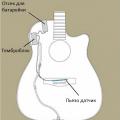 Cum să alegi pickup-urile pentru o chitară acustică
Cum să alegi pickup-urile pentru o chitară acustică Ce este memoria cache a hard diskului?
Ce este memoria cache a hard diskului? De unde să descărcați winrar pentru Windows 10
De unde să descărcați winrar pentru Windows 10